Page 1
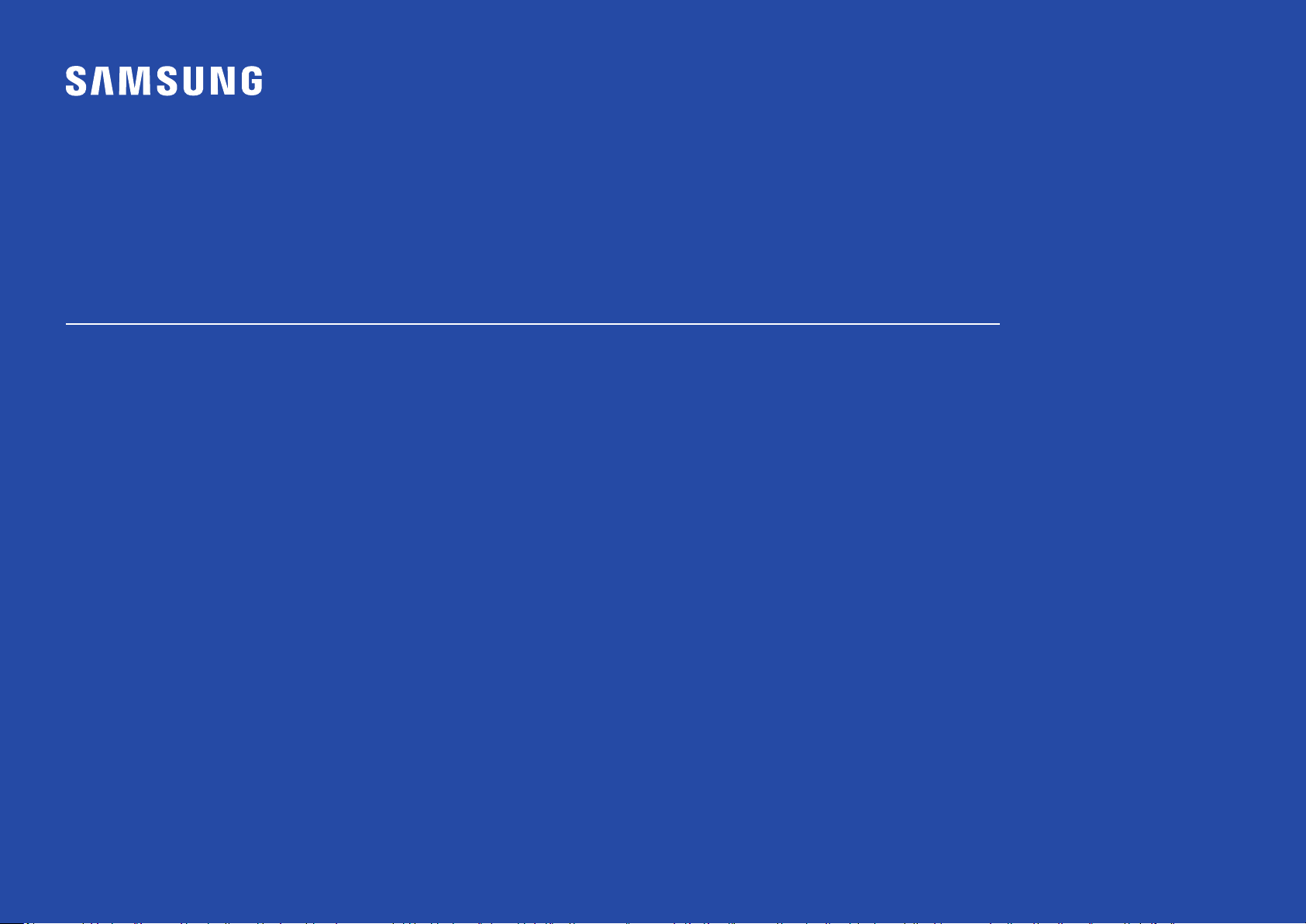
UŽIVATELSKÁ PŘÍRUČKA
Zakřivený monitor
CJ79*
Barva a vzhled se mohou lišit podle výrobku. Specifikace mohou být změněny bez předchozího upozornění za účelem zlepšení
výkonu výrobku.
Změny obsahu této příručky za účelem zlepšení kvality bez upozornění jsou vyhrazeny.
Thunderbolt a logo Thunderbolt jsou ochranné známky společnosti Intel Corporation vUSA nebo jiných zemích.
© Samsung Electronics
Vlastníkem autorských práv k této příručce je společnost Samsung Electronics.
Používání nebo rozmnožování této příručky či jejích částí bez souhlasu společnosti Samsung Electronics je zakázáno.
Jiné ochranné známky než Samsung Electronics jsou majetkem příslušných vlastníků.
• Správní poplatek bude účtován vpřípadě, že
‒ (a) je na vaši žádost přivolán technik a na výrobku není odhalena žádná závada.
(např. pokud jste si nepřečetli tuto uživatelskou příručku).
‒ (b) přinesete výrobek do opravárenského střediska a na výrobku není odhalena žádná závada.
(např. pokud jste si nepřečetli tuto uživatelskou příručku).
• Výše takového správního poplatku vám bude oznámena před tím, než bude provedena jakákoli práce nebo dojde
knávštěvě technika.
Page 2
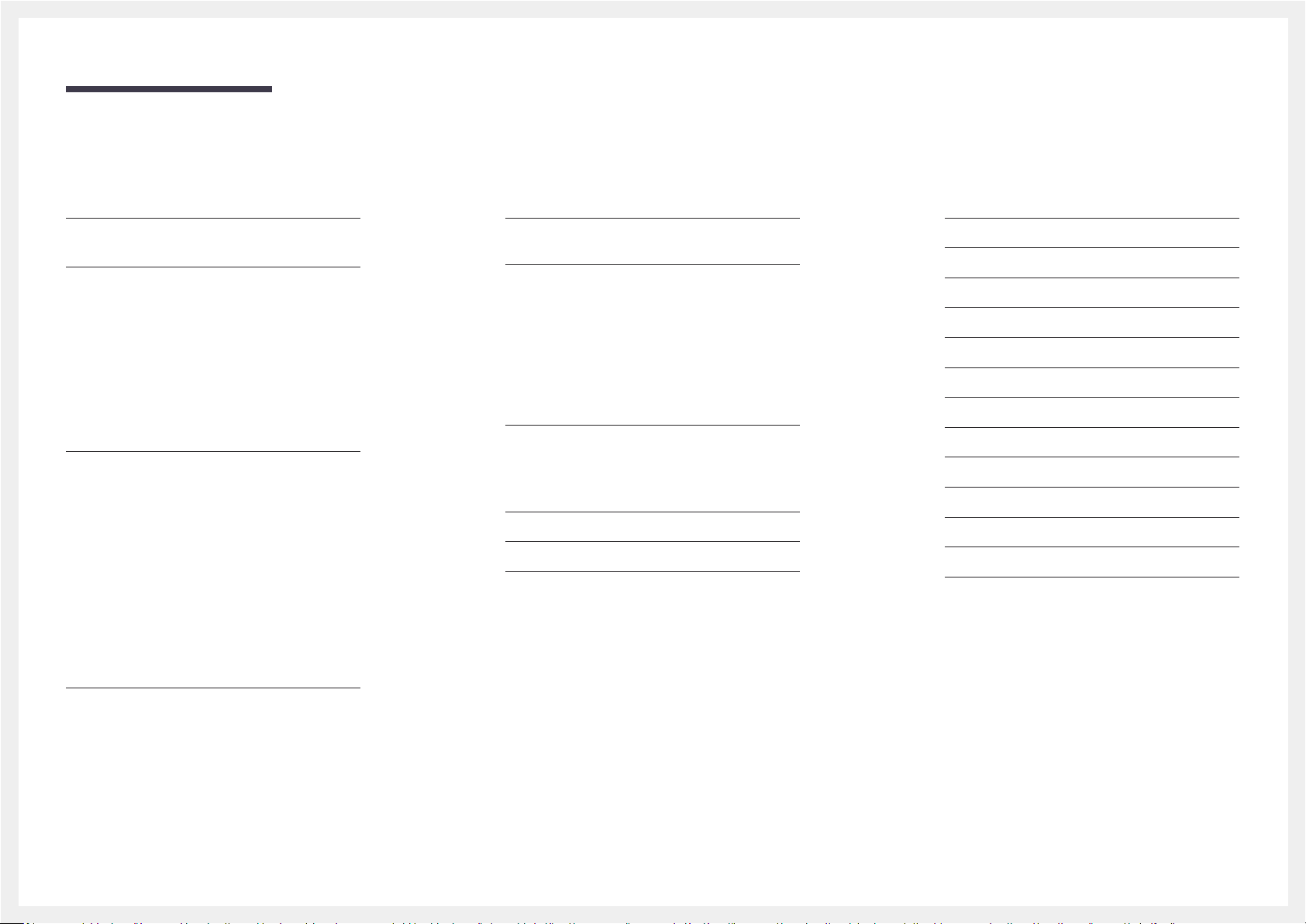
Obsah
Před použitím výrobku
Zabezpečení prostoru instalace 4
Bezpečnostní opatření pro skladování 4
Bezpečnostní opatření 4
Čištění 5
Elektřina a bezpečnost 5
Instalace 6
Provoz 7
Příprava
Části 9
Ovládací panely 9
Průvodce směrovými tlačítky 10
Průvodce funkčními tlačítky 11
Změna nastavení hodnot Brightness, Contrast a
Eye Saver Mode
Změna nastavení hodnoty Volume 13
Typy konektorů 14
Upgrade softwaru prostřednictvím USB 15
Nastavení sklonu a výšky výrobku 16
Zámek proti krádeži 17
Opatření při přesouvání monitoru 17
13
Připojení a používání vstupních zařízení
Před instalací monitoru si přečtěte následující
pokyny. 21
Připojení a užívání PC 21
Připojení pomocí kabelu HDMI 21
Připojení pomocí kabelu HDMI-DVI 22
Připojení pomocí kabelu DP 22
Připojení pomocí kabelu Thunderbolt™ 3 nebo
kabelu skonektorem USB typu C 23
Připojení sluchátek 24
Připojení napájení 24
Připojení monitoru kpočítači jako rozbočovače USB 24
Připojení počítače kmonitoru 24
Použití monitoru jako rozbočovače USB 25
Uspořádání připojených kabelů 26
Správné držení těla při používání monitoru 27
Instalace ovladače 27
Nastavení optimálního rozlišení 27
Picture
SAMSUNG MAGIC Bright 28
Brightness 29
Contrast 29
Sharpness 29
Color 29
SAMSUNG MAGIC Upscale 30
HDMI Black Level 30
Eye Saver Mode 30
Game Mode 30
Response Time 30
Picture Size 31
Screen Adjustment 31
Calibration Report 31
Instalace 18
Sejmutí stojanu 18
Připevnění držáku na stěnu 19
Připevnění stojanu 20
2
Page 3
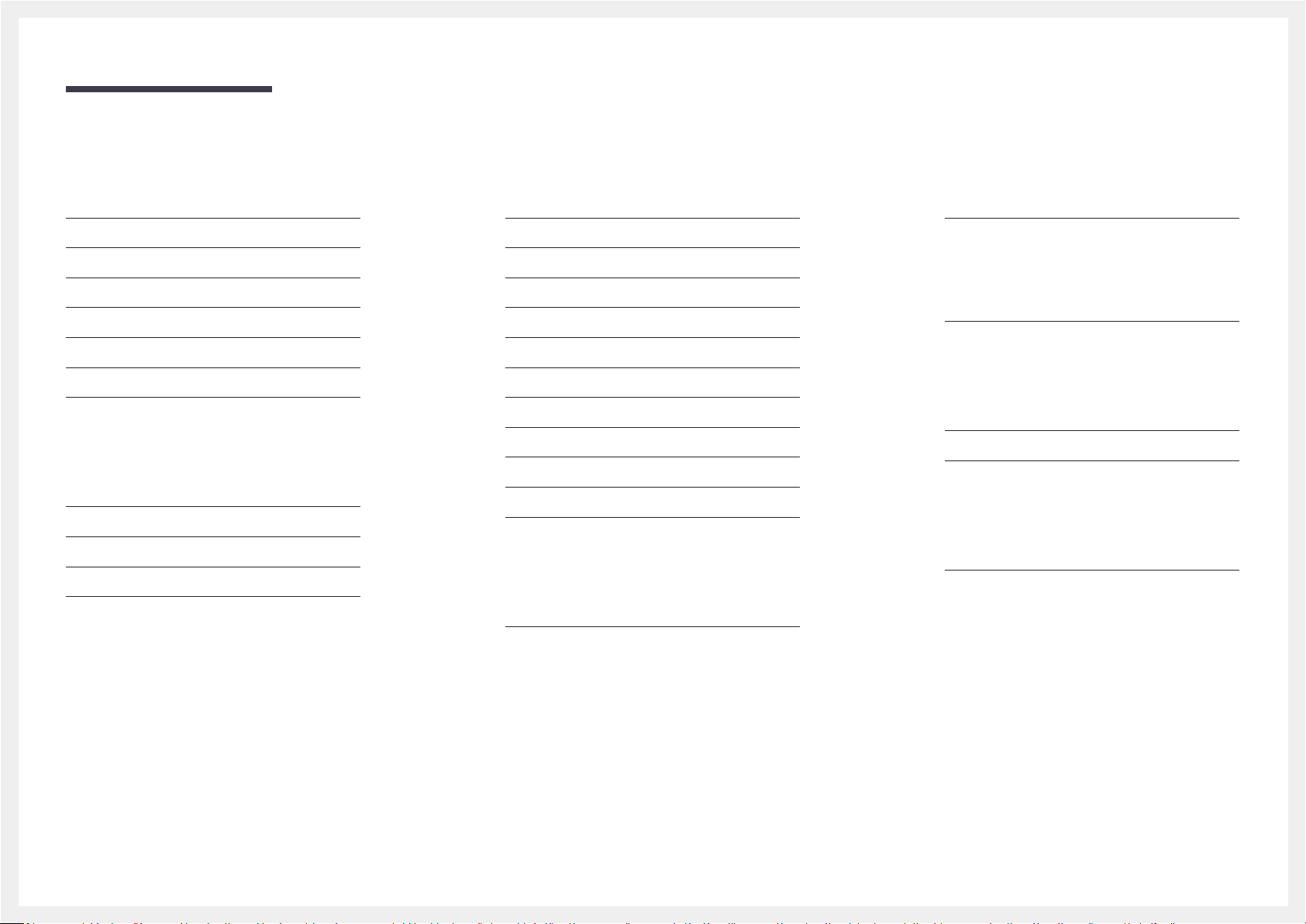
Obsah
PIP/PBP
PIP/PBP Mode 32
Size 33
Position 33
Sound Source 33
Source 34
Picture Size 34
Contrast 35
OnScreen Display
Transparency 36
Position 36
Language 36
Display Time 36
System
DisplayPort Ver. 37
HDMI Mode 37
FreeSync 38
Eco Saving Plus 39
Off Timer 39
PC/AV Mode 40
Source Detection 40
Key Repeat Time 40
Power LED On 40
Reset All 40
Information 40
Instalace softwaru
Easy Setting Box 41
Omezení a problémy sinstalací 41
Požadavky na systém 41
Průvodce odstraňováním potíží
Požadavky před kontaktováním centra služeb
zákazníkům společnosti Samsung 42
Ověření funkce výrobku 42
Kontrola rozlišení a frekvence 42
Kontrolní kroky 42
Otázky a odpovědi 44
Specifikace
Obecné 45
Tabulka standardních režimů signálu 46
Příloha
Odpovědnost za placenou službu
(náklady pro zákazníky) 48
Nejedná se ovadu výrobku 48
Pokud dojde kpoškození výrobku vinou zákazníka 48
jiného důvodu 48
3
Page 4
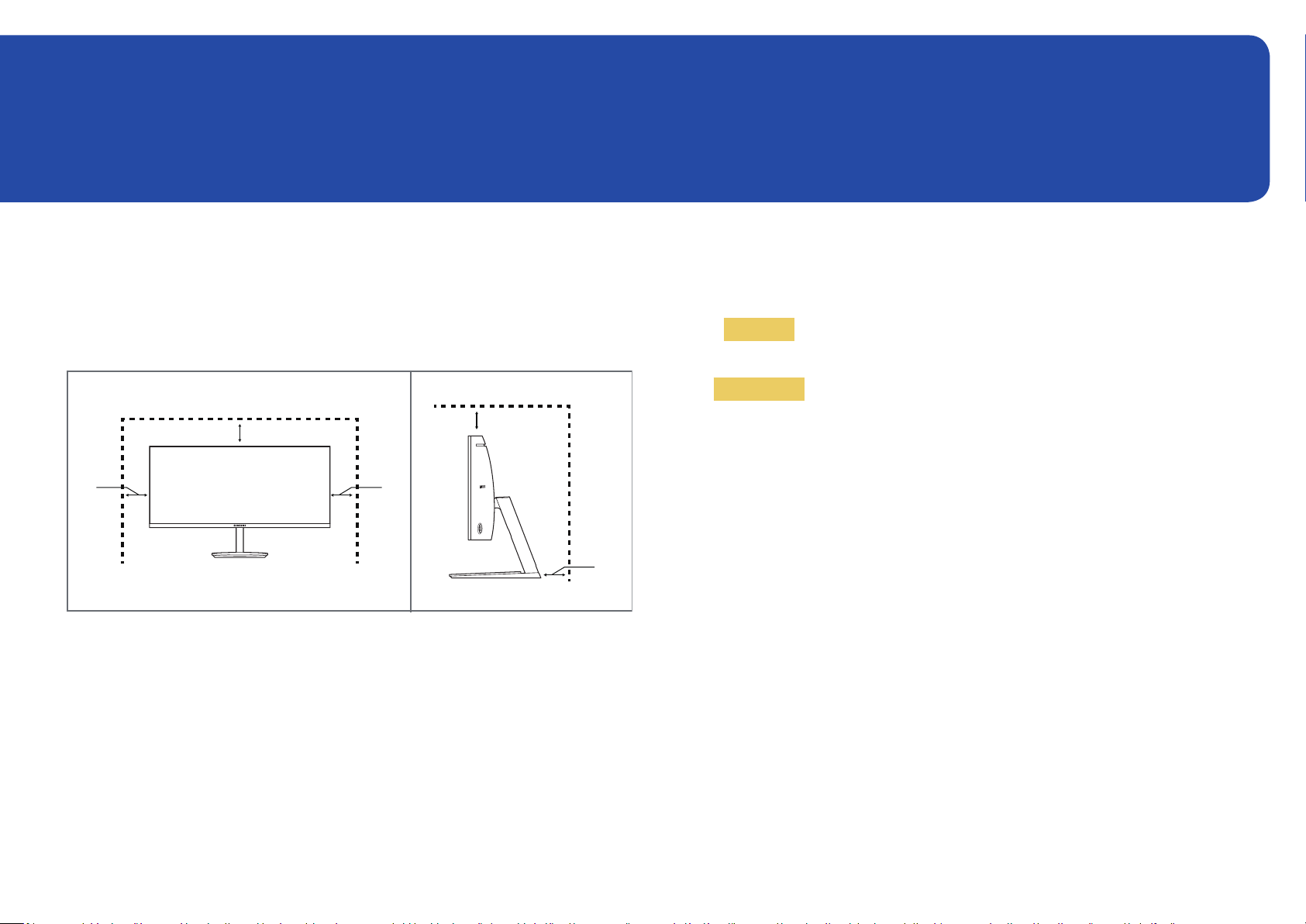
Kapitola 01
Před použitím výrobku
Zabezpečení prostoru instalace
Vokolí výrobku ponechejte dostatečné místo pro ventilaci. Nadměrný nárůst vnitřní teploty může způsobit
požár nebo poškození výrobku. Při instalaci výrobku dodržujte minimální odstupy uvedené vnásledující části.
―
Vzhled se může lišit vzávislosti na výrobku.
10 cm
10 cm 10 cm
Bezpečnostní opatření pro skladování
Na modelech svysoce lesklým povrchem může dojít kvytváření bílých skvrn, pokud je vjejich blízkosti
použit ultrazvukový zvlhčovač.
―
Chcete-li provést čištění vnitřní části monitoru, kontaktujte zákaznické středisko společnosti Samsung (údržba
je zpoplatněna).
10 cm
10 cm
Bezpečnostní opatření
Varování
Upozornění
Při nedodržení pokynů může dojít k vážným nebo smrtelným úrazům.
Při nedodržení pokynů může dojít k poranění osob nebo poškození majetku.
4
Page 5
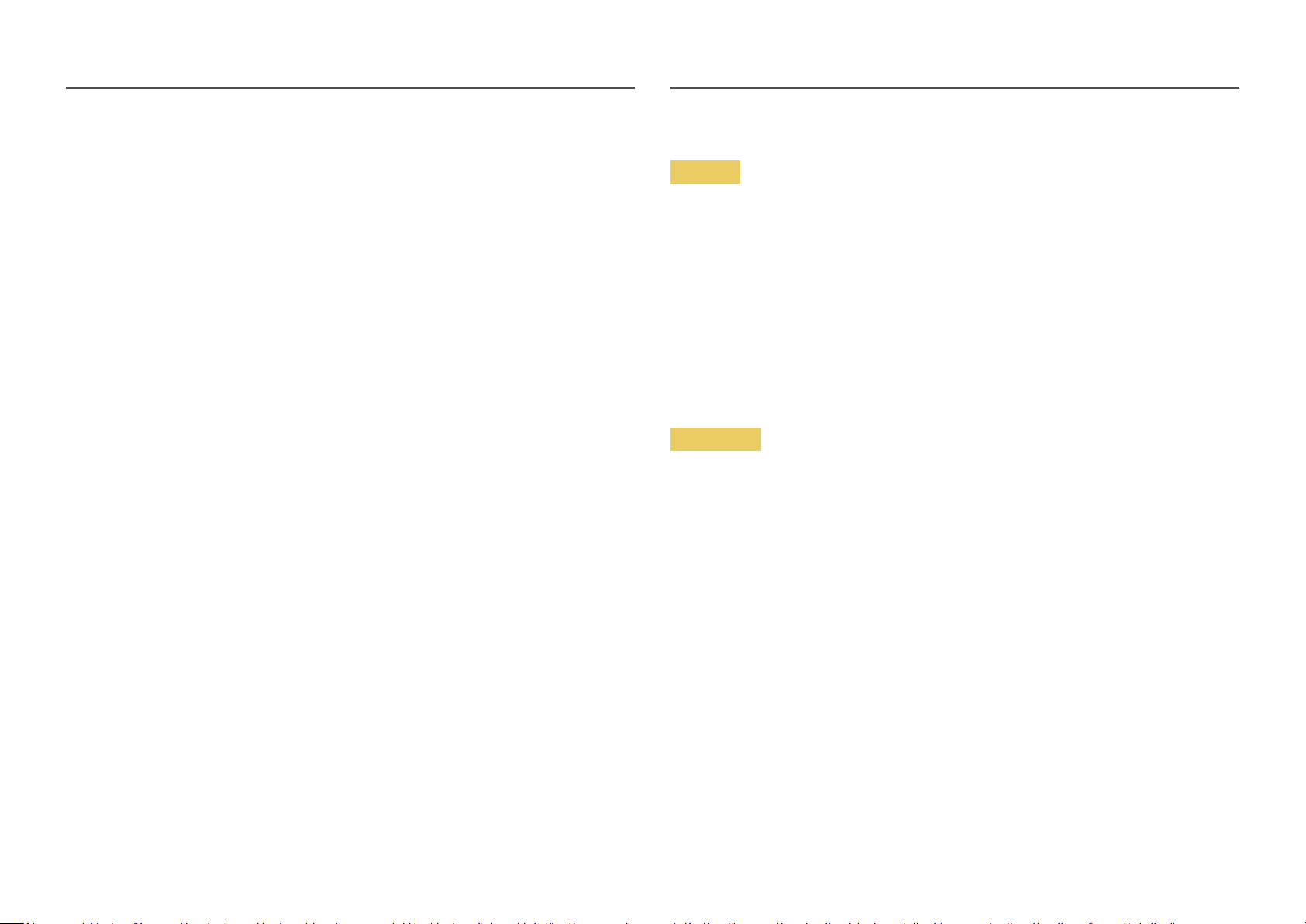
Čištění
―
Při čištění dodržujte následující kroky.
Vypněte televizor a počítač.
1
Odpojte napájecí kabel od televizoru.
2
―
Držte napájecí kabel za zástrčku a nedotýkejte se jej mokrýma rukama. Jinak může dojít k poranění
elektrickým proudem.
Otřete monitor čistým, jemný, suchým hadříkem.
3
‒ Na monitor nepoužívejte čisticí prostředky, které obsahují povrchově aktivní činidla, alkohol nebo
rozpouštědla.
‒ Nestříkejte vodu a saponát přímo na výrobek.
Při čištění vnějších částí televizoru namočte jemný suchý hadřík ve vodě a důkladně vyždímejte.
4
Po dokončení čištění zapojte napájecí kabel zpět do televizoru.
5
Zapněte televizor a počítač.
6
Elektřina a bezpečnost
Varování
• Nepoužívejte poškozený napájecí kabel nebo zástrčku nebo uvolněnou elektrickou zásuvku.
• Nezapojujte více výrobků do jedné elektrické zásuvky.
• Nedotýkejte se napájecího kabelu mokrýma rukama.
• Zasuňte zástrčku zcela do zásuvky tak, aby nebyla uvolněná.
• Připojte elektrickou zástrčku do uzemněné elektrické zásuvky (pouze pro izolovaná zařízení typu 1)
• Napájecí kabel neohýbejte ani jej nevytahujte silou. Dejte pozor, abyste napájecí kabel nenechali pod
těžkým předmětem.
• Nepokládejte napájecí kabel nebo výrobek do blízkosti zdrojů tepla.
• Suchým hadříkem očistěte prach kolem kolíků elektrické zástrčky a zásuvky.
Upozornění
• Neodpojujte napájecí kabel během používání výrobku.
• Používejte pouze napájecí kabel dodaný s výrobkem společností Samsung. Nepoužívejte napájecí
kabel s jinými výrobky.
• Nechte elektrickou zásuvku, do které je zapojen napájecí kabel, volně přístupnou.
‒ V případě problému je třeba přerušit přísun elektrického proudu do výrobku odpojením napájecího
kabelu.
• Při odpojování napájecího kabelu z elektrické zásuvky držte zástrčku.
5
Page 6
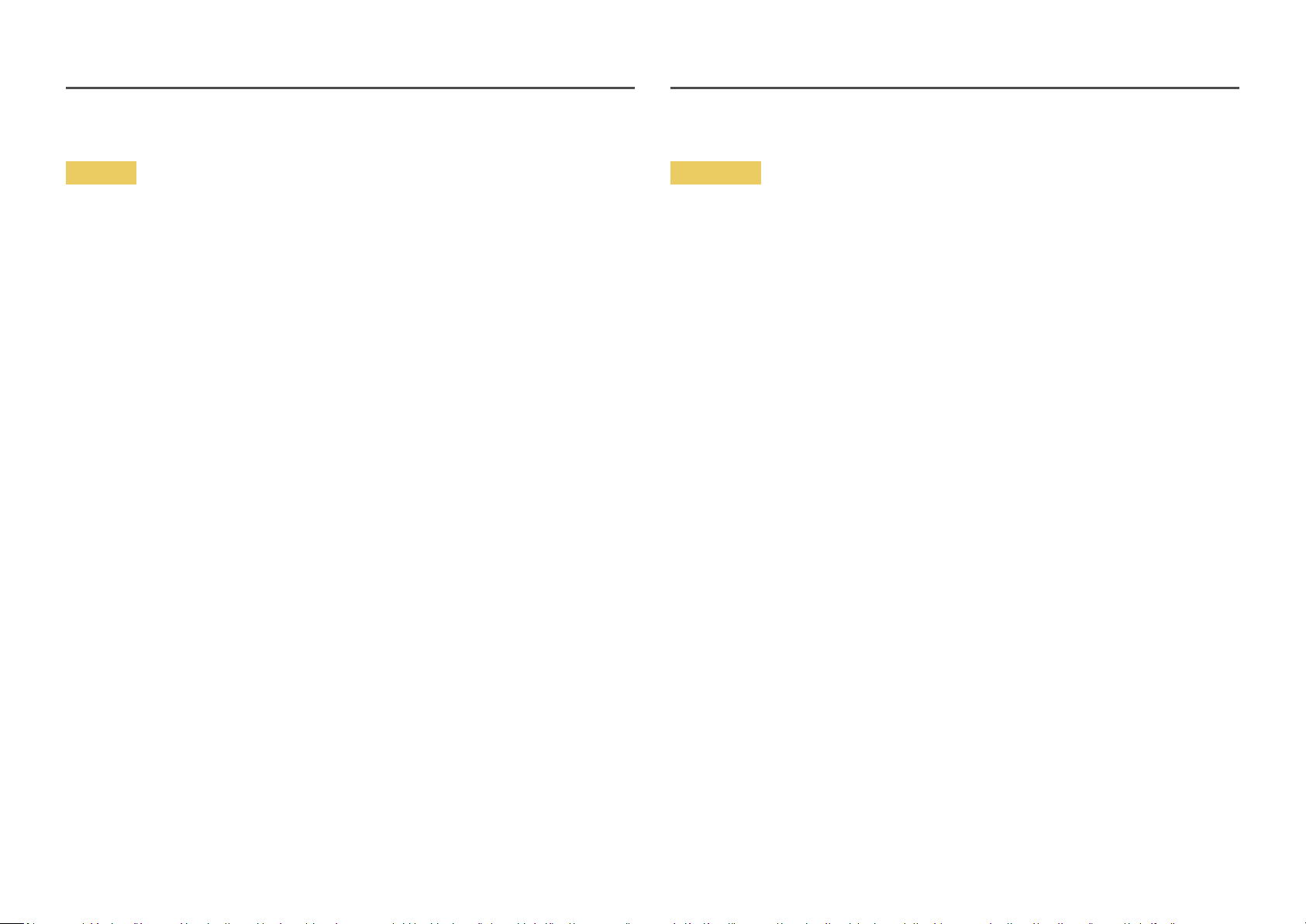
Instalace
Varování
• Neumísťujte na monitor svíčky, odpuzovače hmyzu ani cigarety. Monitor neinstalujte do blízkosti
zdrojů tepla.
• Neumísťujte výrobek do špatně odvětraných prostor, jako jsou např. knihovny nebo přístěnky.
• Umístěte výrobek alespoň 10 cm od stěny, aby bylo umožněno větrání.
• Plastové obaly schovejte před dětmi.
‒ Děti by se mohly udusit.
• Neumísťujte výrobek na nestabilní nebo chvějící se povrch (vratká police, nakloněný povrch, atd.)
‒ Může dojít kpádu monitoru a následně kjeho poškození nebo zranění osob.
‒ Používání monitoru voblasti se zvýšenou mírou vibrací může způsobit jeho poškození nebo požár.
• Monitor neinstalujte ve vozidle nebo na místech vystavených prachu, vlhkosti (kapky vody atd.), oleji
nebo kouři.
• Nevystavujte monitor přímému působení slunečního světla, tepla nebo horkých předmětu (např.
topení).
‒ Může dojít ke zkrácení životnosti výrobku nebo k požáru.
• Neinstalujte výrobek v dosahu dětí.
‒ Může dojít kpádu monitoru a ke zranění dětí.
• Jedlý tuk, např. sójový olej, může způsobit poškození nebo deformaci výrobku. Neinstalujte monitor
vkuchyni ani vblízkosti kuchyňské linky.
Upozornění
• Při stěhování výrobek neupusťte.
• Nepokládejte výrobek na přední stranu.
• Při instalaci výrobku na skříňku nebo na polici se ujistěte, že jeho přední spodní hrana nevyčnívá.
‒ Může dojít kpádu monitoru a následně kjeho poškození nebo zranění osob.
‒ Výrobek instalujte pouze na skříňky a police správné velikosti.
• Televizor opatrně postavte.
‒ Může dojít k poruše výrobku nebo poranění osob.
• Instalace monitoru na neobvyklá místa (místo vystavené velkému množství jemného prachu,
chemickým látkám, extrémním teplotám a množství vlhkosti nebo umístění produktu na místo, kde
by měl monitor delší dobu nepřetržitě fungovat) může vážně ovlivnit jeho výkon.
‒ Chcete-li výrobek instalovat na podobné místo, poraďte se s centrem služeb zákazníkům
společnosti Samsung.
6
Page 7
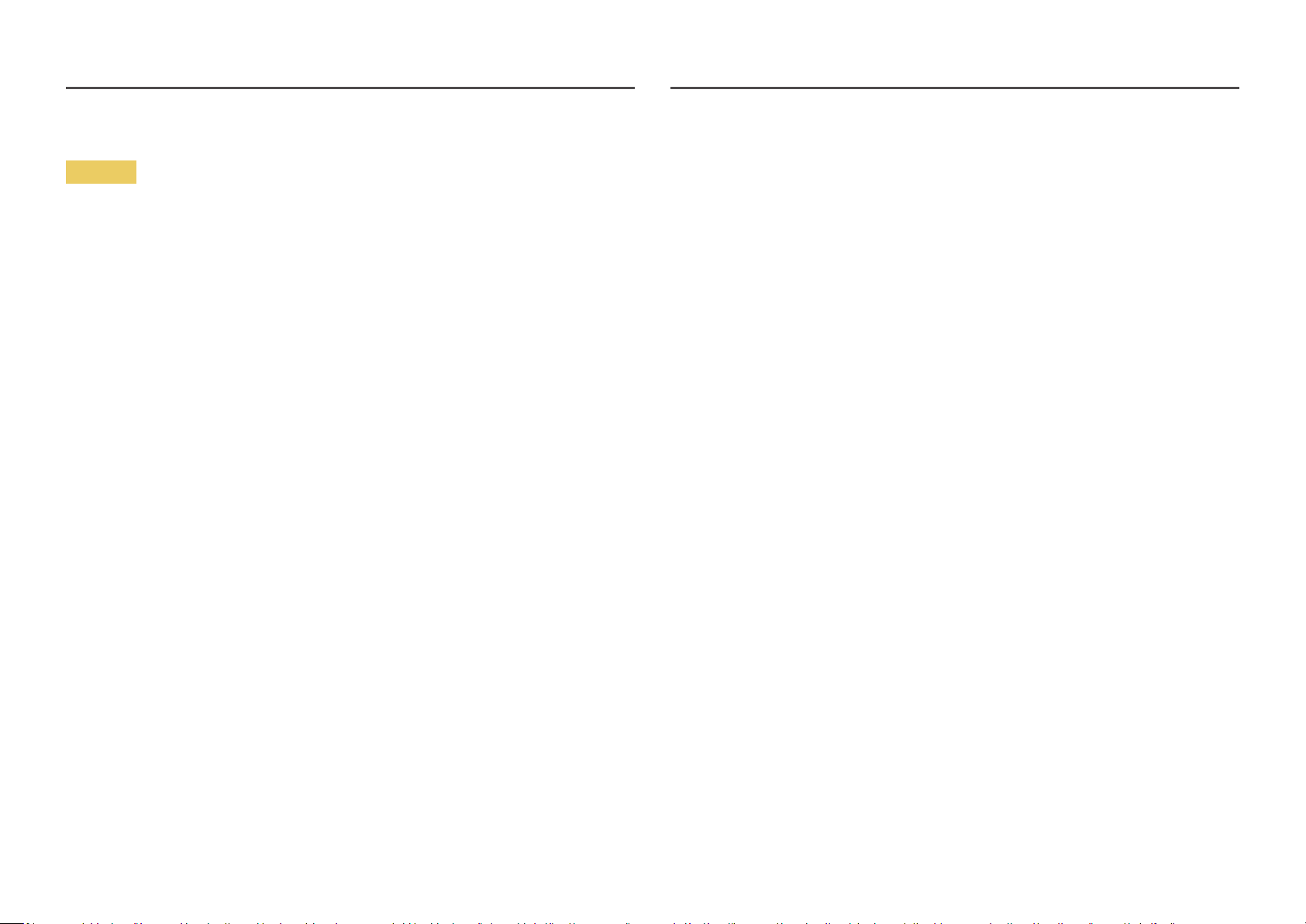
Provoz
Varování
• Uvnitř výrobku je vysoké napětí. Produkt nikdy sami nerozebírejte, neopravujte ani neupravujte.
‒ V případě nutnosti opravy kontaktujte centrum služeb zákazníkům společnosti Samsung.
• Chcete-li produkt přesunout, nejprve od něj odpojte všechny kabely včetně napájecího.
• Pokud výrobek vydává nezvyklé zvuky, je cítit spáleninou nebo produkuje kouř, okamžitě vytáhněte
napájecí kabel ze zásuvky a kontaktujte centrum služeb zákazníkům společnosti Samsung.
• Nedovolte dětem věšet se na výrobek nebo na něj lézt.
‒ Hrozí poranění nebo vážný úraz dětí.
• Pokud výrobek upustíte nebo dojde k poškození vnějšího pláště, vypněte napájení a odpojte napájecí
kabel. Potom kontaktujte centrum služeb zákazníkům společnosti Samsung.
‒ Při dalším používání může dojít k požáru nebo úrazu elektrickým proudem.
• Nenechávejte na horní hraně výrobku ležet těžké předměty, nebo předměty, které lákají děti (hračky,
sladkosti, atd.).
‒ Děti se mohou snažit na hračky nebo sladkosti dosáhnout a může na ně spadnout výrobek nebo
těžký předmět a může dojít k vážnému zranění.
• Během bouřky výrobek vypněte a odpojte napájecí kabel.
• Chraňte výrobek před padajícími předměty a nárazy.
• Nepřesunujte monitor taháním za napájecí nebo anténní kabel.
• Pokud zjistíte, že uniká plyn, nedotýkejte se výrobku ani elektrické zástrčky. Prostor okamžitě
vyvětrejte.
• Nezvedejte ani nehýbejte s výrobkem tahem za napájecí ani žádný jiný kabel.
• Nepoužívejte ani neuchovávejte v blízkosti výrobku hořlavý sprej nebo vznětlivé látky.
• Ujistěte se, že větrací otvory výrobku nejsou blokovány ubrusem nebo závěsem.
‒ Zvýšená vnitřní teplota může způsobit požár.
• Nezasouvejte do výrobku (skrz větrací nebo vstupní/výstupní otvory) kovové předměty (tyčky, mince,
vlásenky, atd) nebo snadno hořlavé předměty (papír, sirky, atd).
‒ Pokud do výrobku vnikne voda nebo jiná cizí látka, bezpodmínečně výrobek vypněte a odpojte
napájecí kabel. Potom kontaktujte centrum služeb zákazníkům společnosti Samsung.
• Nepokládejte na výrobek předměty obsahující tekutinu (vázy, nádoby, láhve, atd.) nebo kovové
předměty,
‒ Pokud do výrobku vnikne voda nebo jiná cizí látka, bezpodmínečně výrobek vypněte a odpojte
napájecí kabel. Potom kontaktujte centrum služeb zákazníkům společnosti Samsung.
7
Page 8
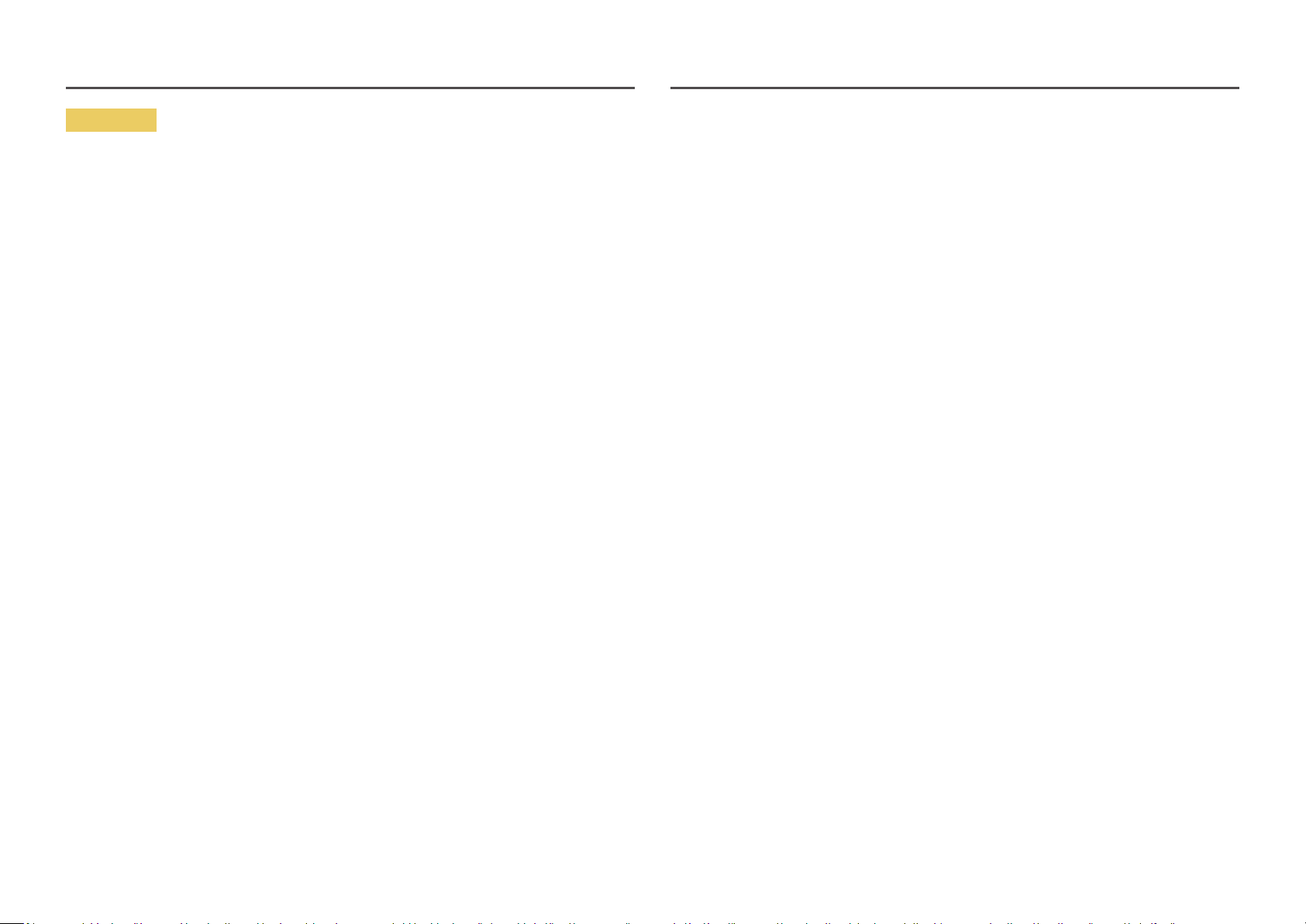
Upozornění
• Pokud se na obrazovce bude delší dobu zobrazovat statický obraz, může dojít kvypálení obrazu nebo
vzniku vadných bodů.
‒ Pokud nebudete po delší dobu televizor používat, aktivujte úsporný režim nebo spořič obrazovky.
• Pokud nebudete výrobek po delší dobu používat (dovolená atd.), vytáhněte napájecí kabel z
elektrické zásuvky.
‒ Hromadění prachu v kombinaci s horkem může způsobit požár, úraz elektrickým proudem nebo
únik elektrického proudu.
• Dodržujte doporučené rozlišení a frekvenci výrobku.
‒ Může dojít ke zhoršení zraku.
• Adaptéry AC/DC nenechávejte usebe.
• Před použitím adaptéru AC/DC zněj odstraňte plastový sáček.
• Zabraňte vniknutí vody do adaptéru AC/DC nebo výskytu vlhkosti v tomto zařízení.
‒ Mohlo by dojít kúrazu elektrickým proudem nebo požáru.
‒ Monitor nesmí být používán venku, kde může být vystaven dešti nebo sněhu.
‒ Při umývání podlahy dejte pozor, aby se do adaptéru AC/DC nedostala vlhkost.
• Adaptér AC/DC nesmí být umístěn vblízkosti zdroje tepla.
‒ Vopačném případě může dojít kpožáru.
• Adaptér AC/DC musí být umístěn na dobře větraném místě.
• Pokud napájecí adaptér AC/DC umístíte tak, aby visel a kabelový vstup směřoval nahoru, může do
adaptéru vniknout voda nebo jiné cizí látky a způsobit jeho selhání.
Ujistěte se, že napájecí adaptér AC/DC leží na rovném stole nebo na podlaze.
• Pokud byl monitor zapnutý delší dobu a zahřeje se, nedotýkejte se jeho obrazovky.
• Příslušenství malých rozměrů schovejte před dětmi.
• Při nastavovaní úhlu výrobku nebo výšky podstavce dbejte opatrnosti.
‒ Může dojít k zaklínění a poranění prstu.
‒ Při naklápění do příliš velkého úhlu může výrobek spadnout a způsobit zranění.
• Nepokládejte na výrobek těžké předměty.
‒ Může dojít k poruše výrobku nebo poranění osob.
• Když používáte sluchátka nebo sluchátka do uší, nenastavujte příliš vysokou úroveň hlasitosti.
‒ Příliš hlasitý zvuk může poškodit váš sluch.
• Nepřevracejte televizor vzhůru nohama a při manipulaci jej nechytejte za podstavec.
‒ Výrobek může spadnout a může dojít k jeho poškození nebo k úrazu.
• Při sledování obrazovky z příliš malé vzdálenosti po delší dobu může vést ke zhoršení zraku.
• V okolí výrobku nepoužívejte zvlhčovače nebo kamna.
• Po každé hodině používání monitoru nechte oči odpočinout po dobu delší než 5minut nebo zaměřte
svůj zrak na nějaký vzdálený předmět.
8
Page 9
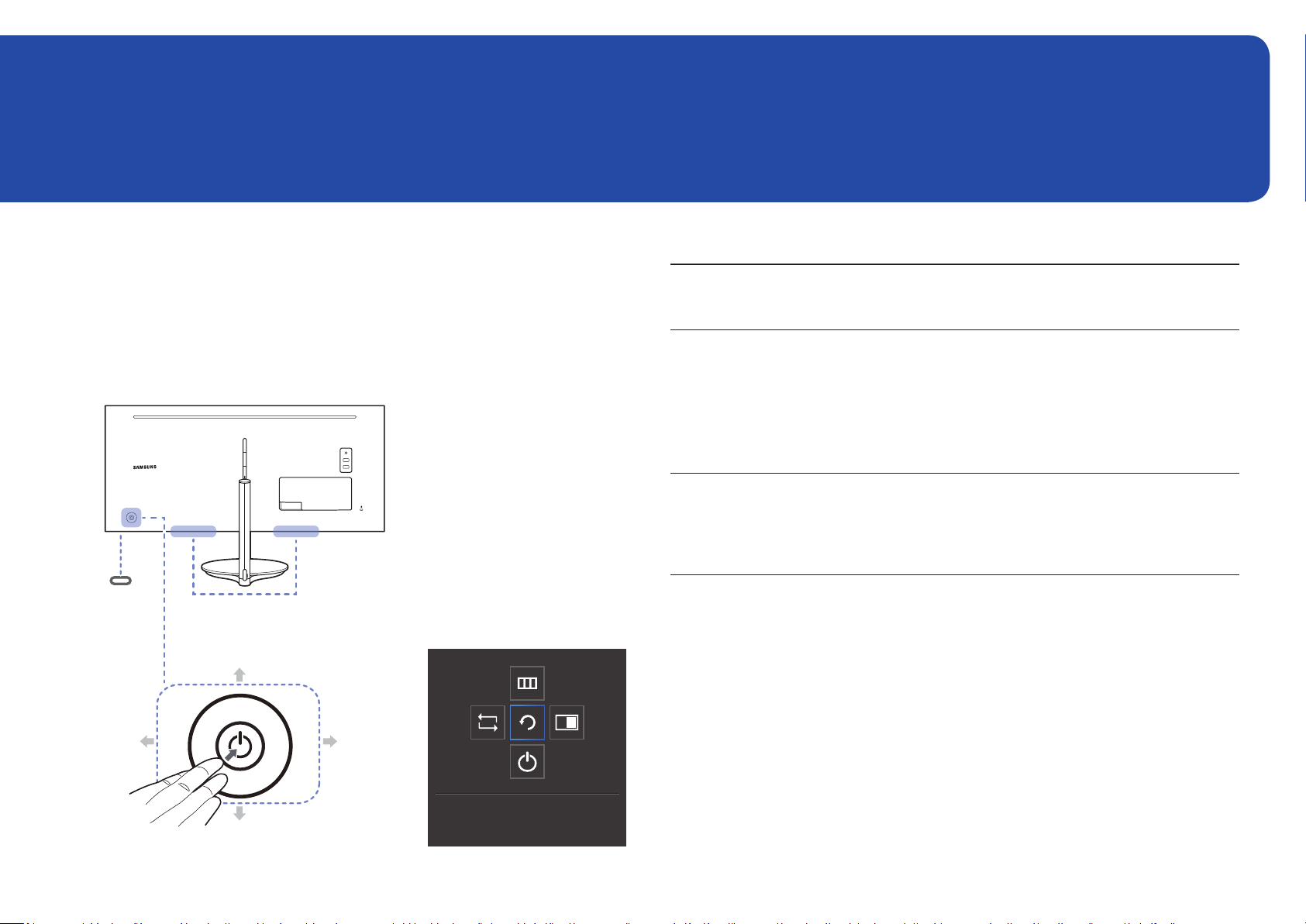
Kapitola 02
Příprava
Části
Ovládací panely
―
Barva a tvar vlastních součástí se může lišit od vzhledu na obrázku. Změna technických parametrů za účelem
vylepšení je vyhrazena bez předchozího upozornění.
kontrolka LED
napájení
Reproduktor
Tlačítko JOG Průvodce funkčními tlačítky
NAHORU
Části Popis
Tlačítko pro pohyb ve více směrech pro usnadnění navigace.
Tlačítko JOG
kontrolka LED napájení
Průvodce funkčními tlačítky
―
Tlačítko JOG se nachází na levé zadní straně produktu. Tlačítko slouží k
přesunutí nahodu, dolů, doleva, doprava nabo plní funkci tlačítka Enter.
Tato LED je kontrolka stavu napětí a funguje jako
• Napájení zapnuto (Tlačítko napájení): Vypnuto
• Režim úspory energie: Bliká
• Napájení vypnuto (Tlačítko napájení): Zapnuto
―
Funkci indikátoru napájení lze změnit v nabídce. (System → Power LED
On) Skutečné modely tuto funkci mít nemusí zdůvodu funkční variace.
Po zapnutí obrazovky stiskněte tlačítko JOG. Zobrazí se průvodce
funkčními tlačítky. Chcete-li získat přístup knabídce na obrazovce při
zobrazení průvodce, stiskněte znovu odpovídající směrové tlačítko.
―
Průvodce funkčními tlačítky se může lišit vzávislosti na funkci nebo
modelu výrobku. Viz konkrétní výrobek.
VLEVO
STISKNĚTE(ENTER)
VPRAVO
Return
DOLŮ
9
Page 10
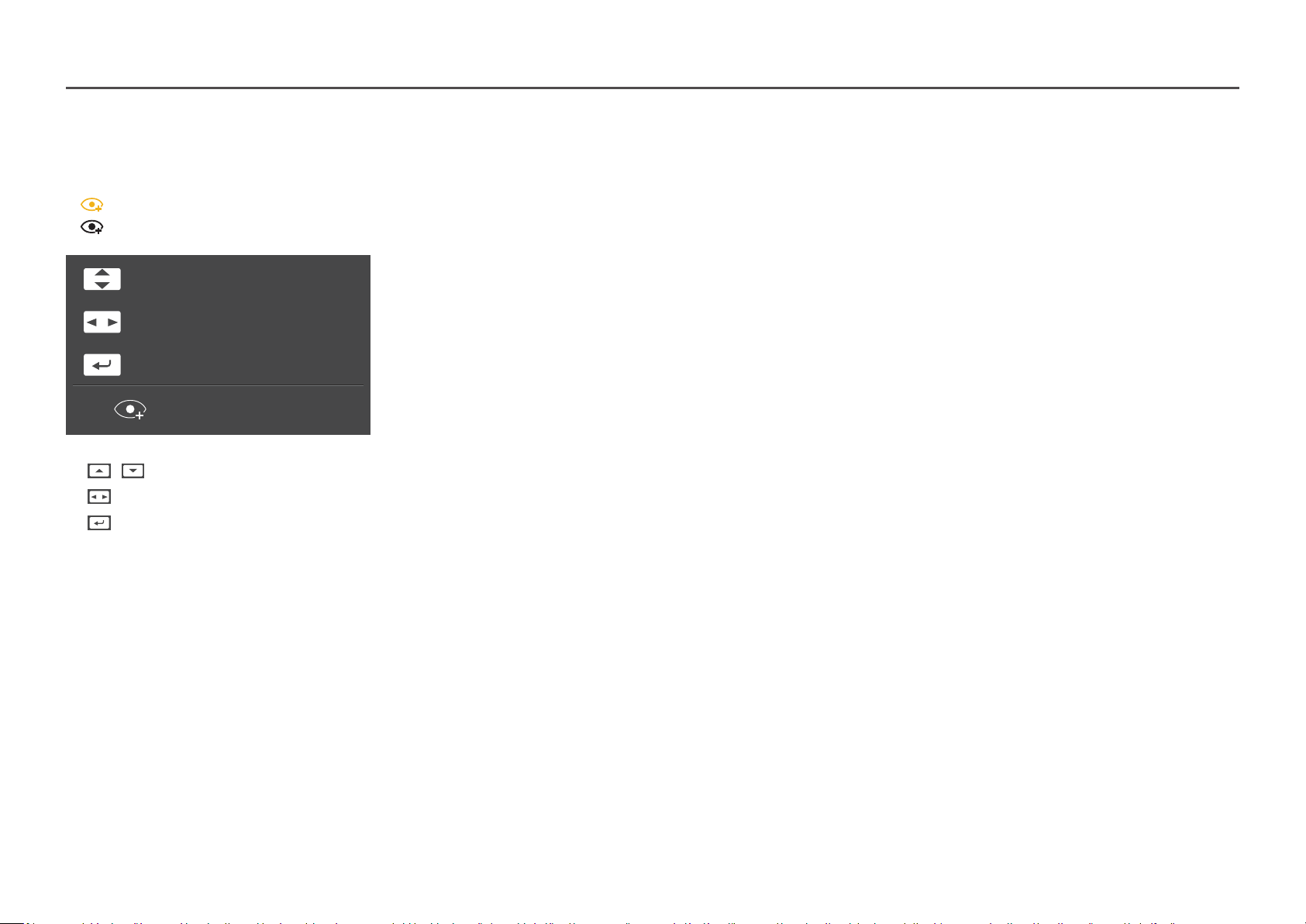
Průvodce směrovými tlačítky
―
Níže zobrazená obrazovka tlačítek zkratek (nabídka OSD) se zobrazí pouze při zapnutí obrazovky monitoru, změně rozlišení počítače nebo změně vstupního zdroje.
―
Na stránce funkčních tlačítek se zobrazuje, zda je zapnutý režim Eye Saver Mode.
: On
: Off
Eye Saver Mode
Volume
Features
Eye Saver Mode Off
• / : Nastavení funkce Brightness, Contrast, Eye Saver Mode.
• : Nastavení funkce Volume.
• : Průvodce funkčními tlačítky displeje.
10
Page 11
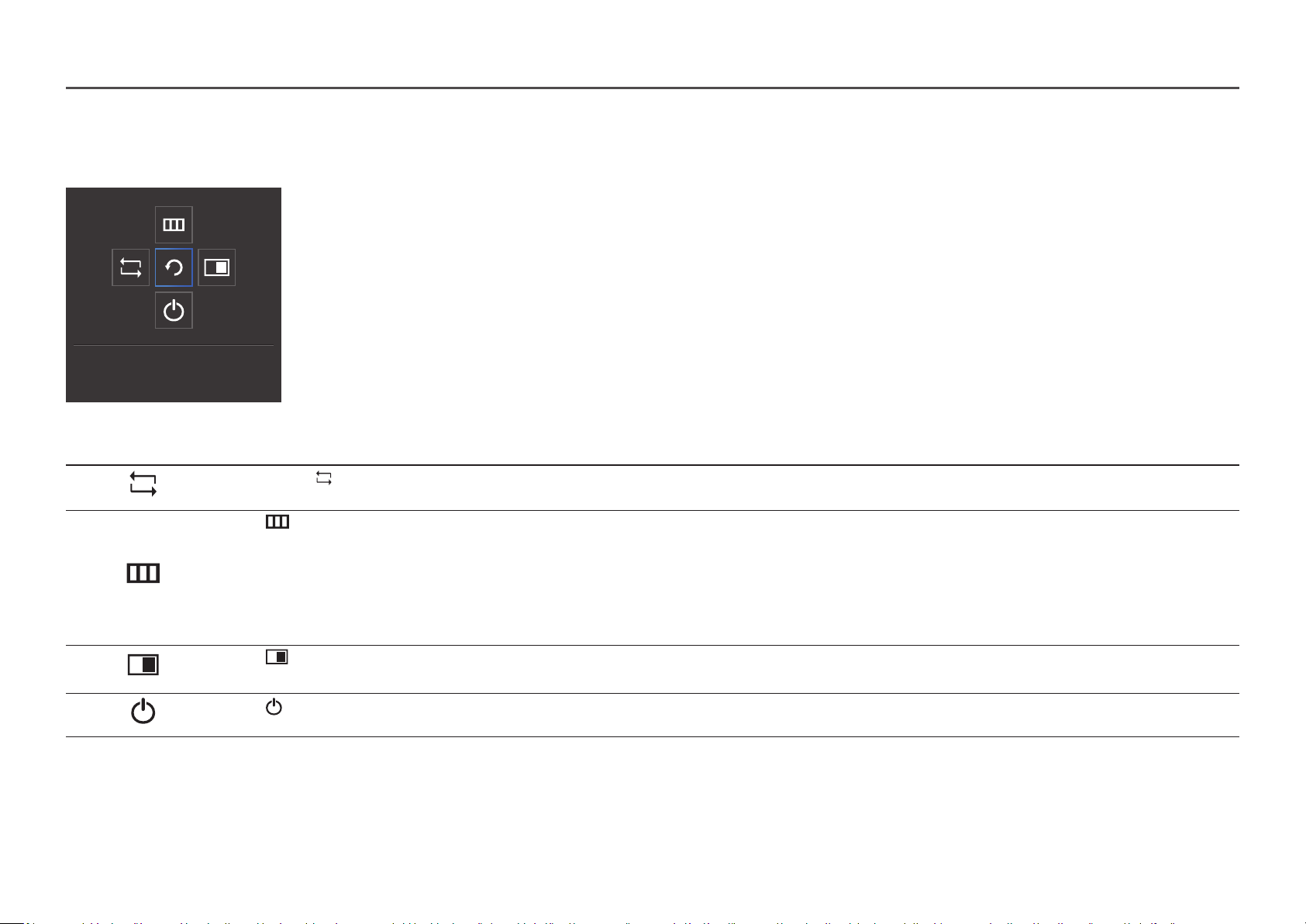
Průvodce funkčními tlačítky
―
Chcete-li otevřít hlavní nabídku nebo použít další položky, zobrazte průvodce funkčními tlačítky stisknutím tlačítka JOG. Nabídku zavřete dalším stisknutím tlačítka JOG.
NAHORU/DOLŮ/DOLEVA/DOPRAVA: Přejděte na požadovanou položku. Při změně výběru se zobrazí popis pro jednotlivé položky.
STISKNĚTE(ENTER): Bude použita vybraná položka.
Return
Ikony Popis
Vyberte položku a změňte vstupní signál pohybem tlačítka JOG na obrazovce průvodce funkčními tlačítky. Pokud dojde ke změně vstupního signálu, zobrazí se vlevém horním rohu
obrazovky zpráva.
Vybere pohybem tlačítka JOG na obrazovce průvodce funkčními tlačítky.
Zobrazí se nabídka OSD týkající se funkce monitoru.
Uzamčení ovládání nabídky na obrazovce: Umožňuje zachovat aktuální nastavení nebo zablokovat ovládání nabídky OSD a znemožnit tak nechtěné změny nastavení.
Aktivace/deaktivace: Ovládání nabídky na obrazovce OSD odemknete/uzamknete stisknutím tlačítka DOLEVA na 10sekund po zobrazení hlavní nabídky.
―
Pokud je ovládání nabídky OSD zamknuto, lze upravovat hodnotu položek Brightness a Contrast. K dispozici je funkce PIP/PBP.
K dispozici je funkce Eye Saver Mode. Lze zobrazit nabídku Information.
Vybere pohybem tlačítka JOG na obrazovce průvodce funkčními tlačítky.
Toto tlačítko stiskněte vpřípadě, že je vyžadována konfigurace nastavení funkce PIP/PBP.
Vybere pro vypnutí monitoru pohybem tlačítka JOG na obrazovce průvodce funkčními tlačítky.
―
Uskutečných modelů se budou možnosti průvodce funkčními tlačítky lišit zdůvodu funkční variace.
11
Page 12

Pokud se na monitoru nic nezobrazí (tj. vúsporném režimu nebo vrežimu bez signálu), mohou být podle
následující tabulky použita 2 směrová tlačítka pro výběr zdroje a řízení napájení.
Tlačítko JOG Úsporný režim/režim bez signálu
NAHORU Změna zdroje
Dolů
STISKNĚTE(ENTER) na 2sekundy Vypnutí napájení
Jakmile se na monitoru zobrazí hlavní nabídka, může být tlačítko JOG použito podle následující tabulky.
Tlačítko JOG Akce
NAHORU/DOLŮ Posunout možnost
Zavřete Hlavní nabídku.
VLEVO
VPRAVO
STISKNĚTE(ENTER)
Zavřete dílčí seznam bez uložení hodnoty.
Hodnota na posuvníku se snižuje.
Přejděte na další hloubku.
Hodnota na posuvníku se zvyšuje.
Přejděte na další hloubku.
Uložte hodnotu a zavřete dílčí seznam.
12
Page 13
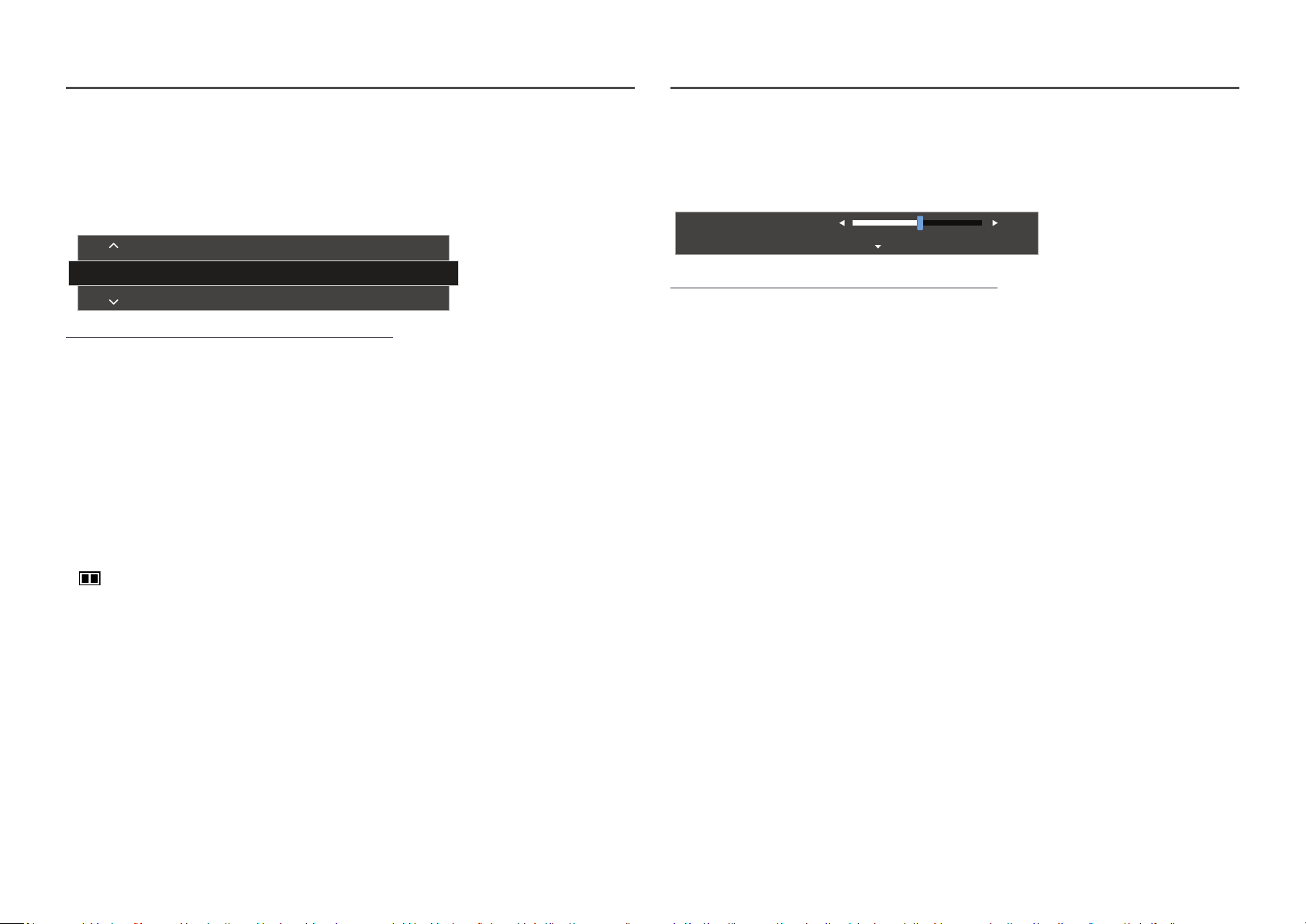
Změna nastavení hodnot Brightness, Contrast a Eye
SAMSUNG
MAGIC
SAMSUNG
MAGIC
Změna nastavení hodnoty Volume
Saver Mode
Hodnoty Brightness, Contrast nebo Eye Saver Mode můžete nastavit pohybem tlačítka JOG směrem
nahoru nebo dolů, je-li zobrazena nabídka OSD.
Contrast
Eye Saver Mode
Brightness
―
Zobrazený obrázek se může vzávislosti na modelu lišit.
Eye Saver Mode
Brightness
―
Tato nabídka není kdispozici, pokud je funkce
―
Tato nabídka není kdispozici, pokud je aktivována funkce Eco Saving Plus.
―
Tato nabídka není kdispozici, pokud je aktivována funkce Eye Saver Mode.
Contrast
―
Tato nabídka není kdispozici, pokud je funkce
―
Tato nabídka není kdispozici, pokud je aktivována funkce Game Mode.
―
Tato nabídka není dostupná, pokud je položka PIP/PBP Mode nastavena na On a položka Size nastavena na
(režim PBP).
Bright nastavena na režim Dynamic Contrast.
Bright vrežimu Cinema nebo Dynamic Contrast.
Off
Hodnotu Volume můžete nastavit pohybem tlačítka JOG doleva nebo doprava, je-li zobrazena nabídka
OSD.
Volume
Mute
―
Zobrazený obrázek se může vzávislosti na modelu lišit.
―
Je-li kvalita zvuku připojeného vstupního zařízení nízká, může funkce automatického ztlumení Auto Mute při
připojení sluchátek nebo reproduktorů ztlumit zvuk nebo způsobovat trhaný zvuk. Nastavte vstupní hlasitost
vstupního zařízení alespoň na 20 % a hlasitost ovládejte pomocí ovládání hlasitosti (Tlačítko JOG DOLEVA/
DOPRAVA) na výrobku.
―
Co je funkce Auto Mute?
Tato funkce ztlumí zvuk za účelem zlepšení zvukových efektů v případě šumů nebo v případě slabého
vstupního signálu, obvykle způsobeného problémem hlasitosti vstupního zařízení.
―
Chcete-li aktivovat funkci Mute, přejděte na obrazovku pro ovládání Volume a pomocí tlačítka JOG posuňte
označení výběru dolů.
―
Pokud chcete zakázat funkci Mute, zvyšte nebo snižte Volume.
50
13
Page 14
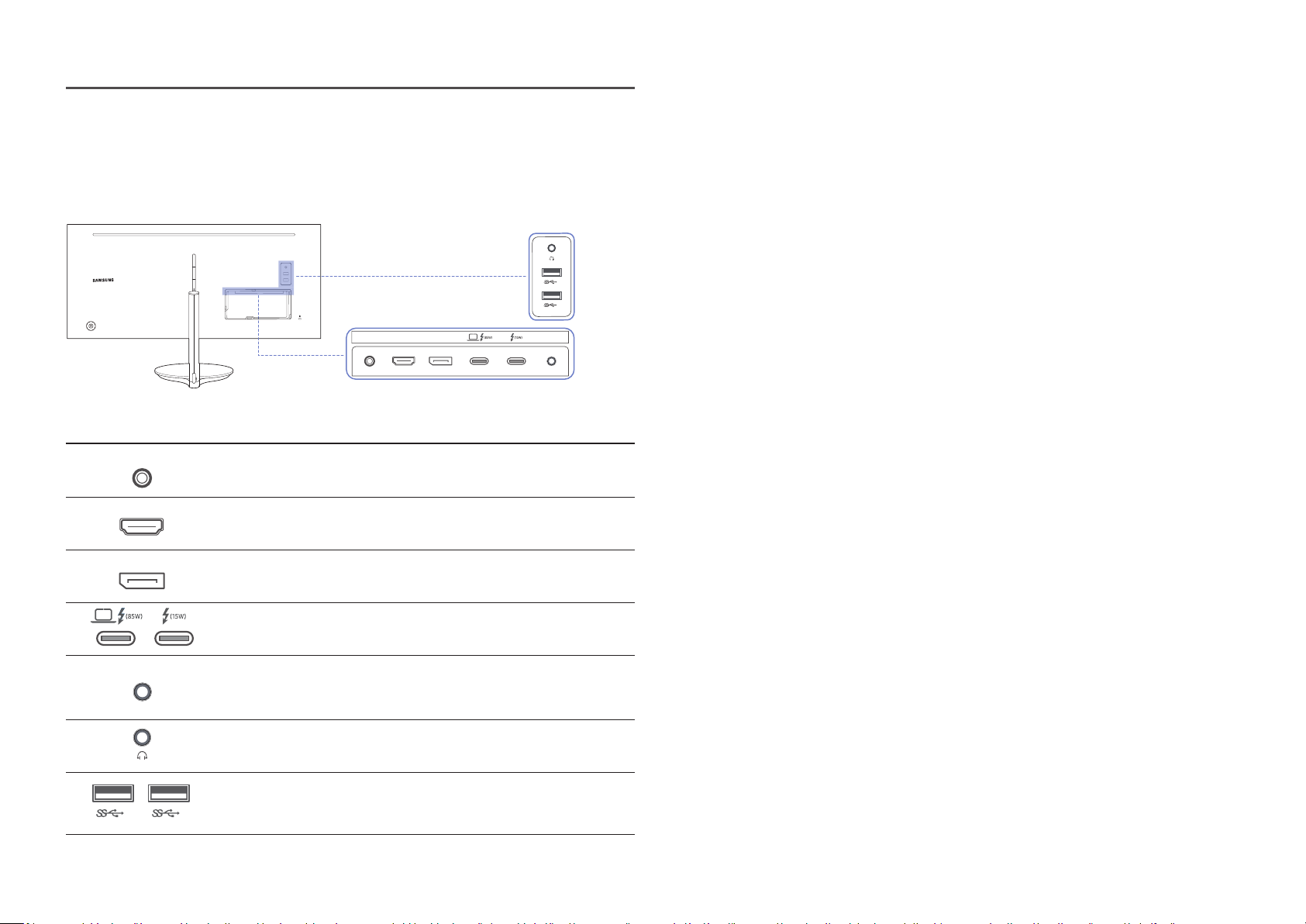
Typy konektorů
HDMI IN
DP IN
SERVICE
―
Dostupné funkce se mohou lišit vzávislosti na modelu monitoru. Barva a tvar vlastních součástí se může lišit
od vzhledu na obrázku. Změna technických parametrů za účelem vylepšení je vyhrazena bez předchozího
upozornění. Viz konkrétní výrobek.
1
2
HDMI INDC 24V
Konektor Popis
DC 24V
Připojení adaptéru AC/DC.
Připojení vstupního zařízení (zdroje signálu) pomocí kabelu HDMI nebo
HDMI-DVI.
Slouží kpřipojení kpočítači pomocí kabelu DP.
DP IN
SERVICE
Slouží kpřipojení kpočítači pomocí kabelu Thunderbolt™ 3.
Tento konektor je vyhrazen pro servisní techniky.
―
Tento port je určen pouze pro servis a nemá žádnou uživatelskou funkci. K
tomuto portu nepřipojujte žádné kabely.
Připojuje se do výstupního zvukového zařízení, např. sluchátek.
Tyto konektory jsou povoleny pouze vpřípadě, že je počítač připojen ke
1
konektoru Thunderbolt™ 3 pomocí kabelu Thunderbolt™ 3 nebo kabelu
2
skonektorem USB typu C.
14
Page 15
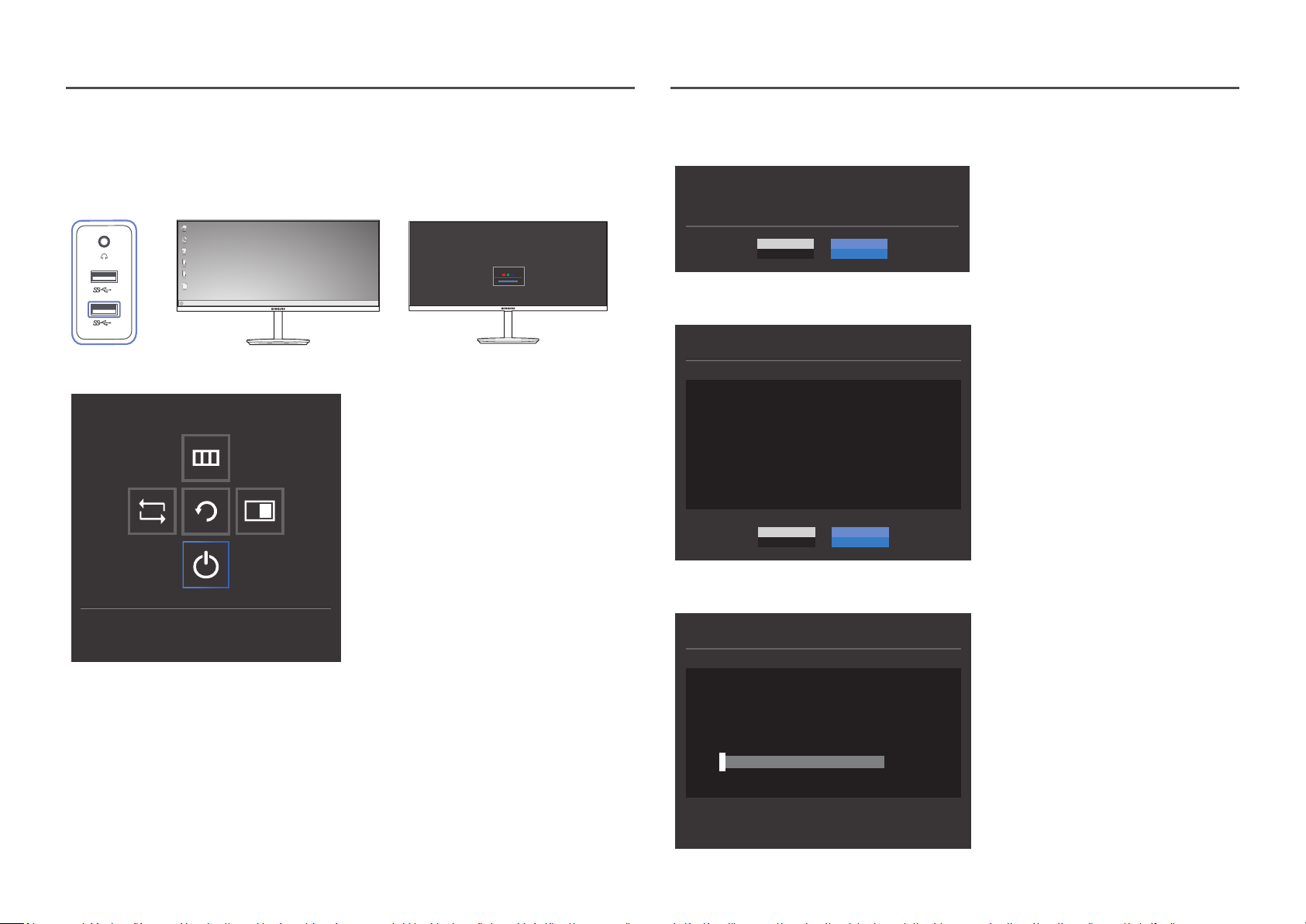
Upgrade softwaru prostřednictvím USB
Do portu USB označeného modře na obrázku níže musíte vložit disk USB. Software můžete
1
upgradovat prostřednictvím USB pouze v případě, že obrazovka monitoru funguje normálně, nebo se
na ní zobrazí kontrolní signál.
Check Signal Cable
1
USB
2
Pokud se zobrazí obrazovka jako na následujícím obrázku, stiskněte a5 sekund podržte klávesu šipky
dolů.
HDMI
Pokud se na monitoru zobrazí zpráva jako na následujícím obrázku, upgradujte software výběrem
2
možnosti Yes.
Do you want to update via USB?
YesNo
Pokud se zobrazí obrazovka jako na následujícím obrázku, vyberte možnost Yes.
3
Update now
Update from version 0802.0 to version 0803.0
YesNo
Power Off
Upgrade softwaru bude pokračovat.
4
Update now
Updating product Software...
Your product will turn itself off and on again
automatically after completing update.
0%
15
Page 16

Poznámka
Před provedením upgradu pomocí disku USB musíte disk USB naformátovat ve formátu FAT32.
1
Na disku USB musí být při upgradu pouze soubor BIN.
2
Umodelu CJ79 musí být každý soubor pro uprgade ve formátu BIN adodržovat pravidla pojmenování
3
CJ79 (m-J79**CGAA-****.*[4místné číslo].bin), kde ** značí velikost monitoru vpalcích, ****.* je
číslo verze a4místné číslo je kontrolní součet. Například název „m-J7934CGAA-1000.0[9A80].bin“
dodržuje pravidla pojmenování modelu CJ79 34'' aje třeba ho zkopírovat do kořenové složky.
Pokud chcete zachovat aktuální verzi nebo přejít na starší verzi, můžete změnit název souboru na
4
m-J79**CGAA-0000.0[4místné číslo] aprovést stejné operace.
Pokud se zobrazí zpráva No valid update files found. Please check your USB device and try again.,
5
mohou být důvody následující.
Update now
Nastavení sklonu a výšky výrobku
―
Barva a tvar vlastních součástí se může lišit od vzhledu na obrázku. Změna technických parametrů za účelem
vylepšení je vyhrazena bez předchozího upozornění.
100,0 mm ±5,0 mm
VÝŠKOVĚ NASTAVITELNÝ STOJAN – HORNÍ
POLOHA: -14,0˚(±4,0˚) - 22,0˚(±4,0˚)
VÝŠKOVĚ NASTAVITELNÝ STOJAN – DOLNÍ
POLOHA: -2,0˚(±4,0˚) - 34,0˚(±4,0˚)
No valid update files found.
Please check your USB device and try again.
YesNo
‒ Do portu USB označeného modře není vložen žádný disk USB.
‒ Formát disku USB není podporován.
‒ Disk USB neobsahuje žádné platné soubory upgradu. (Žádné soubory upgradu neexistují nebo
nemají správné názvy.)
Monitor nevypínejte. Apokud možno zabraňte, aby během upgradu docházelo kpřerušování. Pokud
6
dojde kpřerušení, monitor se vrátí do výrobní verze.
―
Pokud byl již dříve proveden jiný upgrade, nemusí být výrobní verze být stejná jako verze před tímto
upgradem.
• Sklon a výšku monitoru lze upravit.
• Chcete-li zabránit poškození monitoru při nastavování sklonu, podržte stojan a zatlačte nebo
zatáhněte uprostřed za horní část monitoru.
16
Page 17

Zámek proti krádeži
―
Zámek proti krádeži umožňuje výrobek zabezpečit při použití na veřejných místech.
―
Tvar a zajišťovací mechanismus zámku je závislý na výrobci. Pokyny kpoužití naleznete vpříručce dodávané
se zámkem.
Postup instalace zámku:
Opatření při přesouvání monitoru
Upevněte lanko zámku ktěžkému předmětu, jako je například stůl.
1
Protáhněte jeden konec lanka okem na druhé straně lanka.
2
Vložte zámek do bezpečnostního slotu na zadní straně monitoru.
3
Uzamkněte zámek.
4
‒ Zámek je třeba koupit zvlášť.
‒ Pokyny kpoužití naleznete vpříručce dodávané se zámkem.
‒ Zámky proti krádeži je možné zakoupit u prodejců elektroniky nebo výpočetní techniky.
• Při přesunu nebo nastavování výšky nedržte
monitor za obrazovku. Mohlo by dojít k jeho
poškození.
• Nedržte výrobek vzhůru nohama pouze za
stojan.
• Buďte opatrní, aby vám neuvízly prsty
vmechanismu pro nastavení výšky monitoru.
Mohlo by dojít ke zranění.
• Při přesunu držte monitor za spodní rohy nebo
okraje.
• Nedávejte ruku pod tělo stojanu.
•
17
Page 18

Instalace
Sejmutí stojanu
―
Před demontáží stojanu od monitoru umístěte monitor na rovný a stabilní povrch obrazovkou směrem dolů.
: Výrobek je zakřivený. Působení tlaku na výrobek na rovném podkladu může způsobit poškození výrobku. Leží-li produkt na zemi přední stranou směrem nahoru nebo dolů, nepůsobte na něj silou.
1
Na podlahu umístěte ochranný prostředek
Styrofoam (podložka), který je součástí balení, a
umístěte výrobek na prostředek Styrofoam horní
částí směrem dolů podle nákresu.
―
Při montáži používejte pěnovou podložku, která je
součástí balení monitoru.
Upozornění
Na monitor netlačte. Mohlo by dojít kjeho
poškození.
2
Uchopte stojan jednou rukou a použijte palec druhé
ruky k odstranění LEVÝ KRK KRYTU STOJANU ve
směru šipky.
3
B
A
A
Povolte šrouby pro
―
Šrouby se také používají k připevnění držáku na
stěnu. Dávejte pozor, abyste zajistili, že šrouby
nechybí.
a B.
4
Nadzvedněte a demontujte stojan.
18
Page 19

Připevnění držáku na stěnu
―
Vypněte výrobek a odpojte napájecí kabel ze síťové zásuvky.
1 2
3 4
• Poznámky
‒ Použití delšího šroubu než šroubu se standardní délkou může poškodit vnitřní součásti výrobku.
‒ Délka šroubů vyžadovaných pro montáž na stěnu, která neodpovídá standardům VESA, se může
lišit vzávislosti na specifikacích.
‒ Nepoužívejte šrouby, které neodpovídají standardům VESA. Při připevňování soupravy pro montáž
na stěnu nebo stolního stojanu nepoužívejte nadměrnou sílu. Výrobek se může poškodit nebo
spadnout a způsobit zranění osob. Společnost Samsung nepřebírá odpovědnost za žádné škody
ani zranění způsobené použitím nesprávných šroubů nebo připevňováním soupravy pro montáž na
stěnu nebo stolního stojanu použitím nadměrné síly.
‒ Společnost Samsung nepřebírá odpovědnost za žádné poškození výrobku ani zranění osob
způsobené použitím jiné soupravy pro montáž na stěnu, než je specifikovaná souprava, nebo
pokusem o instalaci soupravy pro montáž na stěnu vlastními silami.
‒ Chcete-li namontovat výrobek na stěnu, ujistěte se, že jste zakoupili soupravu pro montáž na
stěnu, kterou lze nainstalovat do vzdálenosti 10 cm nebo více od stěny.
‒ Ujistěte se, že použijete soupravu pro montáž na stěnu, která odpovídá standardům.
‒ Chcete-li nainstalovat monitor pomocí konzoly pro zavěšení na zeď, odpojte od něj základu
stojanu.
Jednotka: mm
Zde připevněte držák na stěnu
A
Držák na stěnu
B
Zarovnejte
a A na monitoru a poté pevně dotáhněte šrouby vyšroubovanými ze stojanu (s.18).
B
Název modelu Specifikace otvorů pro
Standardní šroub Množství
šrouby standardu VESA
vmilimetrech
C34J791WT*
―
Držák na stěnu nepřipevňujte, pokud je monitor zapnutý. Mohlo by dojít kúrazu elektrickým proudem.
100,0 x 100,0
200,0 x 200,0
M4 4 ks
19
Page 20

Připevnění stojanu
―
Než výrobek sestavíte, položte jej na rovnou a stabilní plochu tak, aby obrazovka směřovala dolů.
: Výrobek je zakřivený. Působení tlaku na výrobek na rovném podkladu může způsobit poškození výrobku. Leží-li produkt na zemi přední stranou směrem nahoru nebo dolů, nepůsobte na něj silou.
1 2 3
Na podlahu umístěte ochranný prostředek
Styrofoam (podložka), který je součástí balení, a
umístěte výrobek na prostředek Styrofoam horní
částí směrem dolů podle nákresu.
―
Při montáži používejte pěnovou podložku, která je
součástí balení monitoru.
Připojte podstavec k zadní straně monitoru ve
směru šipky.
5
B
A
Namontujte upevňovací šrouby
A
a B.
4
Uchopte stojan jednou rukou a použijte druhou
ruku k upevnění LEVÉHO KRKU KRYTU STOJANU ve
směru šipky.
Ověřte umístění šipky vytištěné uvnitř a ▲ vně
LEVÉHO KRKU KRYTU STOJANU na spodní části.
LEVÝ KRK KRYTU STOJANU nelze připevnit, pokud
jsou tyto značky vzhůru nohama.
Po nasazení stojanu umístěte výrobek do vzpřímené
polohy.
Upozornění
Na monitor netlačte. Mohlo by dojít kjeho
poškození.
20
Page 21

Kapitola 03
Připojení a používání vstupních zařízení
Před instalací monitoru si přečtěte následující
pokyny.
Zkontrolujte tvar obou konců kabelů dodávaných smonitorem a dále tvar a polohu odpovídajících
1
konektorů na monitoru a externích zařízeních.
Před připojením signálních kabelů odpojte napájecí kabely monitoru a externích zařízení zelektrické
2
zásuvky, aby nedošlo kpoškození zařízení zkratem nebo nadproudem.
Po připojení všech signálních kabelů připojte napájecí kabely monitoru a externích zařízení do
3
zásuvky.
Než začnete nainstalovaný monitor používat, přečtěte si vuživatelské příručce informace ojeho
4
funkcích, bezpečnostních pokynech a správném používání.
Připojení a užívání PC
Použijte připojení vhodné pro váš počítač.
―
Dostupné konektory a kabely se mohou u různých výrobků lišit.
―
Dostupné konektory se mohou lišit podle typu výrobku.
Připojení pomocí kabelu HDMI
Zkontrolujte, zda nejsou napájecí kabely monitoru a externích zařízení, například počítačů a
set-top boxů, připojeny do elektrické zásuvky.
HDMI IN
―
V zájmu zajištění optimálního rozlišení použijte grafickou kartu a HDMI kabel s podporou výstupu HDMI 2.0.
Na stránkách výrobce vaší grafické karty se ujistěte, že podporuje výstup HDMI2.0.
―
Vyberte verzi HDMI. Verze 2.0 podporuje obnovovací frekvenci do 100 Hz, verze 1.4 podporuje obnovovací
frekvenci do 50 Hz.
―
Jestliže používáte režim duálního monitoru se vstupem HDMI2.0, deaktivací režimu duálního monitoru po
zapnutí monitoru nebo vstupem do úsporného režimu může dojít k ovlivnění oken a dalších nastavení.
21
Page 22

Připojení pomocí kabelu HDMI-DVI
Připojení pomocí kabelu DP
Zkontrolujte, zda nejsou napájecí kabely monitoru a externích zařízení, například počítačů a
set-top boxů, připojeny do elektrické zásuvky.
HDMI IN
―
Funkce zvuku není podporována, pokud je zdrojové zařízení připojeno kabelem HDMI-DVI.
―
Optimální rozlišení nemusí být v propojení kabelem HDMI-DVI k dispozici.
Zkontrolujte, zda nejsou napájecí kabely monitoru a externích zařízení, například počítačů a
set-top boxů, připojeny do elektrické zásuvky.
DP IN
―
Chcete-li zobrazení v rozlišení 3440 x 1440 při 100 Hz, použijte kabel DP podporující rozlišení 3440 x 1440 při
100 Hz. Ujistěte se, že grafická karta zdroje DP podporuje rozlišení 3440 x 1440 při 100 Hz.
22
Page 23

Připojení pomocí kabelu Thunderbolt™ 3 nebo kabelu
skonektorem USB typu C
Zkontrolujte, zda nejsou napájecí kabely monitoru a externích zařízení, například počítačů a
set-top boxů, připojeny do elektrické zásuvky.
Podle specifikace USB Power Delivery 3.0 může náš produkt po připojení prostřednictvím kabelu
Thunderbolt™ 3 nabíjet váš notebook.
Abyste mohli technologii Thunderbolt™ 3 využívat naplno, připojte pomocí kabelu Thunderbolt™ 3
počítač, který tuto technologii podporuje, azkontrolujte, zda jsou všechna zařízení akabely schváleny
společnosti Intel Thunderbolt. Podrobné informace oschválení naleznete na oficiálním webu společnosti
Intel.
Před použitím tohoto monitoru zoficiálního webu počítače aktualizujte program BIOS, firmware
Thunderbolt asoftware Thunderbolt vpočítači na nejnovější verze.
Ačkoli má monitor dva konektory Thunderbolt™ 3, může být jako hostitelské zařízení identifikován pouze
první připojený hostitel Thunderbolt™ 3. Podrobné specifikace připojení konektoru Thunderbolt™ 3
najdete na oficiálním webu technologie Thunderbolt.
Podpora dvou displejů (daisy chain) závisí na vašem počítači a na připojeném kabelu Thunderbolt™ 3.
Konektor Thunderbolt™ 3 vašeho počítače musí podporovat duální výstup 4K při 60 Hz a konkrétní kabel
Thunderbolt™ 3 je třeba zakoupit samostatně. Podrobnou specifikaci kabelu Thunderbolt™ 3 najdete na
oficiálním webu technologie Thunderbolt.
Pokud chcete nabíjet notebook, musí podporovat připojení zdroje napájení. Mnoho počítačů
kompatibilních skonektorem Thunderbolt 3 nepodporuje nabíjení přes konektor USB typu C aněkteré
počítače dokážou nabíjet pouze napájecí adaptéry vlastní značky. Protože se notebooky na trhu velmi
liší, nemůžeme zaručit, že náš monitor dokáže přes konektor Thunderbolt™ 3 nabíjet všechny typy
notebooků.
Na rozdíl od zařízení USB je třeba zařízení Thunderbolt 3 ručně ověřit vprogramu Thunderbolt
společnosti Intel, než je systém rozpozná.
―
Vzhledem ktomu, že připojení aodpojení konektoru Thunderbolt trvá poměrně dlouho, signální kabel ani
napájecí kabel rychle nepřipojujte ani neodpojujte. V opačném případě může dojít k poškození zařízení.
―
Vpřípadě
nabíjecí výkon 15W. Rychlost nabíjení se může lišit v závislosti na notebooku připojeném kproduktu.
―
Kabel Thunderbolt™ 3 nebo kabel USB typu C musí odpovídat specifikaci Thunderbolt™ 3 nebo USB typu C. V
opačném případě může dojít k poškození zařízení. Doporučujme použít kabel značky Samsung.
―
Když je monitor připojen knotebooku přes konektor USB typu C, podporuje při maximálním rozlišení
(3440×1440) vertikální frekvenci až 60.
―
Díky kompatibilitě s technologií Thunderbolt™ se na tomto zařízení nemusí zobrazit telefony s podporou
displeje USB typu C. K vyřešení tohoto problému bude zřejmě nutné upgradovat firmware od výrobce vašeho
telefonu.
je podporován maximální nabíjecí výkon 85W. Vpřípadě je podporován maximální
23
Page 24

Připojení sluchátek
HDMI IN 1
DC 24V
Připojení napájení
1
3
Připojení monitoru kpočítači jako rozbočovače
USB
Připojení počítače kmonitoru
―
Monitor může po připojení kpočítači pomocí kabelu Thunderbolt™ 3 nebo kabelu USB typu C fungovat jako
rozbočovač. Kmonitoru můžete přímo připojit zdrojové zařízení a ovládat je zmonitoru, aniž by bylo nutné je
připojit kpočítači.
Chcete-li monitor používat jako rozbočovač USB, připojte jej kpočítači prostřednictvím kabelu
Thunderbolt™ 3 nebo kabelu USB typu C.
2
Připojte napájecí kabel kadaptéru AC/DC. Poté připojte adaptér AC/DC ke konektoru DC 24V na zadní
1
straně cloudboxu.
Dále připojte napájecí kabel do elektrické zásuvky.
2
Zapněte monitor stisknutím tlačítka JOG na jeho zadní straně.
3
―
Výstupní napětí se přepne automaticky.
Připojte kabel Thunderbolt™ 3 nebo kabel USB typu C ke konektoru na zadní straně monitoru
akonektoru vpočítači.
24
Page 25

Použití monitoru jako rozbočovače USB
Při použití výrobku jako rozbočovače připojte a používejte různá zdrojová zařízení najednou.
Počítač nelze připojit k více zdrojovým zařízením najednou, protože má k dispozici omezený počet
vstupních/výstupních portů. Funkce HUB přístroje zlepší efektivitu vaší práce tím, že vám umožní připojit
do USB portů výrobku více zdrojových zařízení najednou bez nutnosti jejich připojení k počítači.
Je-li k počítači připojeno více zdrojových zařízení, může množství kabelů v okolí počítače působit
neuspořádaně. Připojení zařízení přímo do výrobku tento problém vyřeší.
Je-li monitor připojen kpočítači, připojte k němu mobilní zařízení, jako například MP3 přehrávač nebo
smartphone. Tak můžete zařízení ovládat přímo zpočítače nebo nabíjet baterii zařízení.
―
Funkčnost může záviset na tom, jakou verzi USB podporuje externí zařízení.
―
Externí velkokapacitní pevný disk vyžaduje externí napájení. Bezpodmínečně jej připojte ke zdroji napájení. (To
lze zjistit v návodu zařízení.)
―
Po připojení monitoru knotebooku somezenou podporou konektorů USB typu C nemusí rozbočovač USB
fungovat správně.
―
Produkt nepodporuje přehrávání médií. Chcete-li na zařízení USB přehrát nějaký soubor, připojte monitor ke
zdrojovému zařízení jako rozbočovač USB a poté na zdrojovém zařízení soubor přehrajte.
―
Vpřípadě problémů souvisejících stechnologií USB způsobených operačním systémem, programy či
softwarem se obraťte na příslušné dodavatele.
―
Vzhledem ktomu, že je na trhu celá řada zařízení USB, nemůžeme zaručit, že naše výrobky budou se všemi
fungovat.
―
Baterii lze nabíjet vrežimu úspory energie, ale nelze ji nabíjet, když je produkt vypnutý.
―
Pokud je napájecí kabel odpojen ze síťové zásuvky, zařízení USB není možné nabíjet.
―
Zařízení USB je nutné koupit samostatně.
25
Page 26

Uspořádání připojených kabelů
1 2 3 4
170 mm
Uchopte stojan jednou rukou a použijte palec
druhé ruky k odstranění SPODNÍHO ZADNÍHO
KRYTU ve směru šipky.
Uchopte stojan jednou rukou a použijte palec
druhé ruky k odstranění LEVÝ KRK KRYTU
STOJANU ve směru šipky.
5 6 7
Uchopte stojan jednou rukou a použijte druhou
ruku k uzavření SPODNÍHO ZADNÍHO KRYTU ve
směru šipky.
Uchopte stojan jednou rukou a použijte druhou
ruku k upevnění LEVÉHO KRKU KRYTU STOJANU
ve směru šipky.
Ověřte umístění šipky vytištěné uvnitř a ▲ vně
LEVÉHO KRKU KRYTU STOJANU na spodní části.
LEVÝ KRK KRYTU STOJANU nelze připevnit, pokud
jsou tyto značky vzhůru nohama.
Připojte kabely k příslušným portům.
Veďte kabely skrz otvor na stojanu v souladu s
obrázkem.
Kabely jsou nyní uspořádané.
Ověřte, zda délka kabelů v rozsahu uvedeném na
obrázku činí alespoň 170 mm, aby se zajistila jejich
volnost.
Těsně utažené kabely znesnadňují připevnění
LEVÉHO KRKU KRYTU STOJANU.
26
Page 27

Správné držení těla při používání monitoru
Zde jsou pokyny pro správné držení těla při používání monitoru:
• Snažte se držet rovná záda.
• Vzdálenost očí od obrazovky by měla být 45 až 50cm a na obrazovku byste se měli dívat směrem
mírně dolů.
• Mějte obrazovku přímo před sebou.
• Nastavte úhel tak, aby obrazovka neodrážela světlo.
• Mějte lokty v pravém úhlu a udržujte paže vrovině shřbetem ruky.
• Lokty by měly svírat zhruba pravý úhel.
• Nastavte výšku monitoru tak, aby byla chodidla položena na zemi a kolena udržujte vúhlu 90 stupňů
nebo větším. Udržujte paže vpozici pod úrovní srdce.
• Úlevu od únavy očí dosáhnete prováděním očních cviků nebo pravidelným mrkáním.
Instalace ovladače
―
Nastavení optimálního rozlišení a frekvence monitoru zajistíte instalací příslušného ovladače zařízení.
―
Chcete-li nainstalovat nejnovější verzi ovladače produktu, stáhněte si ji z webu Samsung Electronics na
adrese http://www.samsung.com.
Nastavení optimálního rozlišení
Při prvním zapnutí monitoru po zakoupení se zobrazí informační zpráva onastavení optimálního
rozlišení.
Vyberte jazyk pro monitor a změňte rozlišení ve vašem počítači na optimální hodnotu.
―
Pokud není vybráno optimální rozlišení, zpráva se zobrazí až třikrát po určitou dobu, a to i vpřípadě, že dojde
kvypnutí a opětovnému zapnutí monitoru.
―
Optimální rozlišení lze vybrat vOvládacích panelech vašeho počítače.
27
Page 28

Kapitola 04
SAMSUNG
MAGIC
Picture
K dispozici je podrobný popis všech funkcí. Pokud jde o podrobnosti, viz váš produkt.
―
Dostupné funkce se mohou lišit vzávislosti na modelu monitoru. Barva a tvar vlastních součástí se může lišit
od vzhledu na obrázku. Změna technických parametrů za účelem vylepšení je vyhrazena bez předchozího
upozornění.
SAMSUNG MAGIC Bright
Tato nabídka poskytuje optimální kvalitu obrazu vhodnou pro prostředí, kde bude výrobek používán.
―
Tato nabídka není kdispozici, pokud je aktivována funkce Eco Saving Plus.
―
Tato nabídka není kdispozici, pokud je aktivována funkce Game Mode.
―
Tato nabídka není kdispozici, pokud je aktivována funkce Eye Saver Mode.
―
Není kdispozici, pokud je funkce PIP/PBP Mode nastavena na hodnotu On.
Můžete přizpůsobit jas podle svých potřeb.
Vrežimu PC
• Custom: Podle potřeby přizpůsobte kontrast a jas.
• Standard: Umožňuje získat kvalitu obrazu pro úpravu dokumentů nebo používání Internetu.
• Cinema: Umožňuje získat jas a ostrost televizorů vhodných pro sledování videa a obsahu disku DVD.
• Dynamic Contrast: Umožňuje získat vyvážený jas prostřednictvím automatického nastavení
kontrastu.
• High Bright: Maximalizujte jas obrazovky.
Vrežimu AV
Je-li externí vstup připojen prostřednictvím konektoru HDMI/DP a režim PC/AV Mode je nastaven na
hodnotu AV, bude mít funkce
Standard, Movie a Custom), která jsou továrně přednastavena. Můžete zvolit nastavení Dynamic,
Standard, Movie nebo Custom. Při zvolení možnosti Custom je obraz automaticky nastaven podle vašeho
vlastního nastavení.
• Dynamic: Volbou tohoto nastavení získáte ostřejší obraz než v režimu Standard.
• Standard: Tento režim zvolte, pokud je okolí jasné. Tento režim také poskytuje ostrý obraz.
• Movie: Tento režim zvolte, pokud je okolí tmavé. Režim je energeticky úsporný a šetří vaše oči.
• Custom: Tento režim zvolte, pokud chcete nastavit obraz podle vlastní volby.
Bright kdispozici čtyři automatická nastavení obrazu (Dynamic,
28
Page 29

Brightness
MAGIC
MAGIC
SAMSUNG
MAGIC
SAMSUNG
MAGIC
SAMSUNG
MAGIC
Color
Nastavení celkového jasu obrazu. (Rozsah: 0~100)
Čím vyšší bude hodnota jasu, tím bude obraz světlejší.
―
Tato nabídka není kdispozici, pokud je funkce
―
Tato nabídka není kdispozici, pokud je aktivována funkce Eco Saving Plus.
―
Tato nabídka není kdispozici, pokud je aktivována funkce Eye Saver Mode.
SAMSUNG
Bright nastavena na režim Dynamic Contrast.
Contrast
Nastavení kontrastu mezi objekty a pozadím (Rozsah: 0~100)
Čím vyšší bude hodnota kontrastu, tím budou objekty na obrazovce zřetelnější.
―
Tato možnost není k dispozici, pokud je
―
Tato nabídka není kdispozici, pokud je aktivována funkce Game Mode.
―
Tato nabídka není dostupná, pokud je položka PIP/PBP Mode nastavena na On a položka Size nastavena na
(režim PBP).
SAMSUNG
Bright v režimu Cinema nebo Dynamic Contrast.
Sharpness
Zvýrazňuje nebo rozmazává obrysy objektů (Rozsah: 0~100)
Čím bude hodnota vyšší, tím budou obrysy objektů výraznější.
―
Tato možnost není k dispozici, pokud je
―
Tato nabídka není kdispozici, pokud je funkce
―
Tato nabídka není kdispozici, pokud je aktivována funkce Game Mode.
―
Není kdispozici, pokud je funkce PIP/PBP Mode nastavena na hodnotu On.
Bright v režimu Cinema nebo Dynamic Contrast.
Upscale vrežimu Mode1 nebo Mode2.
Nastavte odstín obrazovky.
―
Tato nabídka není kdispozici, pokud je funkce
Contrast.
―
Tato nabídka není kdispozici, pokud je aktivována funkce Game Mode.
―
Tato nabídka není kdispozici, pokud je aktivována funkce Eye Saver Mode.
―
Není kdispozici, pokud je funkce PIP/PBP Mode nastavena na hodnotu On.
• Red: Nastavení úrovně sytosti červené. Hodnoty blížící se 100 znamenají větší intenzitu barvy.
• Green: Nastavení úrovně sytosti zelené. Hodnoty blížící se 100 znamenají větší intenzitu barvy.
• Blue: Nastavení úrovně sytosti modré. Hodnoty blížící se 100 znamenají větší intenzitu barvy.
• Color Tone: Vyberte barevný odstín, který nejlépe odpovídá vašim požadavkům na zobrazení.
‒ Cool 2: Umožňuje nastavit teplotu barev na chladnější hodnotu než Cool 1.
‒ Cool 1: Umožňuje nastavit teplotu barev na chladnější hodnotu než režim Normal.
‒ Normal: Zobrazí standardní teplotu barev.
‒ Warm 1: Umožňuje nastavit teplotu barev na teplejší hodnotu než režim Normal.
‒ Warm 2: Umožňuje nastavit teplotu barev na teplejší hodnotu než Warm 1.
‒ Custom: Přizpůsobí teplotu barev.
―
Pokud je externí vstup připojen prostřednictvím rozhraní HDMI/DP arežim PC/AV Mode je nastaven na
hodnotu AV, funkce Color Tone má čtyři možnosti nastavení teploty barev (Cool, Normal, Warm a Custom).
• Gamma: Nastavení střední úrovně jasu.
‒ Mode1 / Mode2 / Mode3
Bright nastavena na režim Cinema nebo Dynamic
29
Page 30

SAMSUNG MAGIC Upscale
SAMSUNG
MAGIC
MAGIC
Eye Saver Mode
Funkce
Účinek funkce je patrnější u obrázků s malým rozlišením.
―
Tato nabídka není kdispozici, pokud je funkce
Contrast.
―
Tato nabídka není kdispozici, pokud je aktivována funkce Game Mode.
―
Není kdispozici, pokud je funkce PIP/PBP Mode nastavena na hodnotu On.
• Off / Mode1 / Mode2
―
V porovnání s režimy Mode1, Mode2 má větší účinek.
Upscale slouží ke zvýšení úrovně detailů a živosti obrazu.
SAMSUNG
Bright nastavena na režim Cinema nebo Dynamic
HDMI Black Level
Je-li přehrávač DVD nebo set-top box připojen kvýrobku prostřednictvím rozhraní HDMI, může
vzávislosti na připojeném vstupním zařízení docházet ke snižování kvality obrazu (snižování kvality
kontrastu/barev, úrovně černé atd.). Vtakovém případě je možné použít kúpravě kvality obrazu funkci
HDMI Black Level.
Vtakovém případě lze kvalitu obrazu kompenzovat nastavením HDMI Black Level.
―
Tato funkce je dostupná pouze vrežimu
―
Není kdispozici, pokud je funkce PIP/PBP Mode nastavena na hodnotu On.
• Normal: Tento režim vyberte, pokud nedochází ke snižování úrovně kontrastu.
• Low: Tento režim vyberte komezení úrovně černé a zvýšení úrovně bílé, pokud dochází ke snižování
úrovně kontrastu.
―
HDMI Black Level nemusí být kompatibilní s některými zdrojovými zařízeními.
―
Funkce HDMI Black Level se aktivuje pouze při určitém rozlišení AV , například 720P a 1080P.
HDMI.
Vtomto režimu je nastavena optimální kvalita obrazu, která snižuje námahu očí.
TÜV Rheinland „Low Blue Light Content“ představuje certifikaci pro výrobky, které splňují požadavky na
nižší intenzitu modrého světla. Je-li upoložky Eye Saver Mode nastavena možnost On, intenzita modrého
světla ovlnové délce přibližně 400nm klesne tak, aby byla zajištěna optimální kvalita obrazu potřebná
ke snížení namáhání očí. Intenzita modrého světla bude zároveň nižší než ve výchozím nastavení, což je
prokázáno testy společnosti TÜV Rheinland a udělením certifikace, která osvědčuje splnění požadavků
norem TÜV Rheinland „Low Blue Light Content“.
Game Mode
Konfigurujte nastavení obrazovky produktu pro herní režim.
Funkci použijte, pokud hrajete hry na počítači, nebo je-li připojena herní konzola, jako například
PlayStation™ nebo Xbox™.
―
Tato nabídka není kdispozici, pokud je aktivována funkce Eye Saver Mode.
―
Dojde-li k vypnutí monitoru, aktivaci režimu úspory energie nebo změně vstupního zdroje, přejde režim Game
Mode do stavu Off i v případě, že je nastaven na On.
―
Chcete-li, aby režim Game Mode zůstal stále zapnutý, zaškrtněte možnost Always On.
―
Není kdispozici, pokud je funkce PIP/PBP Mode nastavena na hodnotu On.
Response Time
Zrychlením frekvence odezvy panelu získáte živější a přirozenější obraz videa.
―
Pokud nesledujete film, je nejlepší nastavit volbu Response Time na Standard nebo Faster.
―
Tato nabídka není dostupná, pokud je položka PIP/PBP Mode nastavena na On a položka Size nastavena na
/ / (režim PIP).
30
Page 31

Picture Size
Umožňuje změnit velikost obrazu.
―
Tato nabídka není dostupná, pokud je položka PIP/PBP Mode nastavena na On a položka Size nastavena na
(režim PBP).
―
Tato možnost není kdispozici, pokud je aktivována funkce FreeSync.
Screen Adjustment
―
Tato nabídka je kdispozici pouze tehdy, pokud je funkce Picture Size nastavena na možnost Screen Fit v
režimu AV.
Pokud je signál 480P, 576P, 720P nebo 1080P připojen v režimu AV a monitor může zobrazovat normálně,
vyberte možnost Screen Fit a upravte horizontální polohu v 0 až 6 úrovních.
Vrežimu PC
• Auto: Obraz se zobrazuje spoměrem stran odpovídajícímu vstupnímu zdroji.
• Wide: Obraz se zobrazuje na celou obrazovku bez ohledu napoměr stran vstupního zdroje.
Vrežimu AV
• 4:3: Zobrazí obraz vpoměru 4:3. Vhodné pro videa a standardní vysílání.
• 16:9: Obraz se zobrazuje vpoměru 16:9.
• 21:9: Obraz se zobrazuje vpoměru 21:9.
• Screen Fit: Obraz se zobrazuje vpůvodním poměru 16:9 bez oříznutí.
―
Tato funkce nemusí být vzávislosti na konektorech monitoru podporována.
―
Změnu velikosti obrazovky lze provést po splnění následujících podmínek.
―
Zařízení sdigitálním výstupem je připojeno pomocí kabelu HDMI/DP.
―
Vstupní signál je 480p, 576p, 720p nebo 1080p a monitor může zobrazovat normálně. (Některé modely
nepodporují všechny uvedené signály.).
―
Tyto možnosti lze nastavit pouze vpřípadě, že je externí vstup připojen prostřednictvím portu HDMI/DP a
položka PC/AV Mode je nastavena na hodnotu AV.
(DisplayPort/HDMI: Tato možnost je k dispozici, když je technologie FreeSync neaktivní)
Konfigurace funkce H-Position & V-Position
H-Position: Přesune obraz doleva nebo doprava.
V-Position: Posuňte obrazovku nahoru nebo dolů.
Calibration Report
Data ztohoto hlášení se měří při odesílání.
• Měření se mohou lišit podle měřicího zařízení, místa měření, prostředí systému (např. počítač,
grafická deska atd.) adalších proměnných.
• Vstupní signál: HDMI
• Každé měření ztohoto hlášení je založeno na režimu Custom vdobě odeslání.
• Toto hlášení není vnabídce některých produktů, ale jako samostatná kopie v tištěné podobě.
31
Page 32

Kapitola 05
PIP/PBP
K dispozici je podrobný popis všech funkcí. Pokud jde o podrobnosti, viz váš produkt.
―
Dostupné funkce se mohou lišit vzávislosti na modelu monitoru. Barva a tvar vlastních součástí se může lišit
od vzhledu na obrázku. Změna technických parametrů za účelem vylepšení je vyhrazena bez předchozího
upozornění.
PIP/PBP Mode
Aktivace nebo deaktivace funkce PIP/PBP Mode.
Funkce PIP (Picture in Picture) umožňuje rozdělit obrazovku na dvě části. Jedno zdrojové zařízení je
zobrazeno na hlavní obrazovce a druhé zdrojové zařízení je současně zobrazeno ve vložených oknech.
Funkce PBP (Picture by Picture) rozdělí obrazovku na poloviny a zobrazí současně výstup ze dvou různých
vstupních zařízení na levé a pravé straně obrazovky.
―
Režim PIP/PBP je kompatibilní se systémem Windows 7, Windows 8 a Windows 10.
―
Vzávislosti na specifikacích použité grafické karty nemusí být funkce PIP/PBP dostupná. Pokud jste nastavili
režim PIP/PBP a obrazovka je při optimálním rozlišení prázdná, vyberte vpočítači možnost Ovládací panely →
Zobrazení → Rozlišení obrazovky a klepněte na možnost Rozpoznat. (Pokyny vsystému Windows7.)
―
Obrazovka může krátce zablikat nebo se zobrazit se zpožděním, když aktivujete nebo deaktivujete funkci PIP/
PBP nebo když změníte velikost obrazovky s aktivovanou funkcí PIP/PBP.
Tyto projevy mohou zesílit, když jsou počítač a monitor připojeny ke dvěma a více vstupním zdrojům. Nijak to
nesouvisí s funkčností monitoru.
K tomuto problému dochází převážně tehdy, je-li zpožděn přenos videosignálu v závislosti na výkonu grafické
karty.
―
Chcete-li zajistit maximální kvalitu obrazu, doporučujeme používat grafickou kartu spodporou rozlišení
WQHD+ (3440 x 1440).
―
Pokud používáte PIP/PBP, automatické přepnutí na optimální rozlišení a frekvenci nebude k dispozici z
důvodu přizpůsobení grafické kartě a systému Windows. Nastavte PIP/PBP Mode na hodnotu Off. Nebo
restartujte monitor a v rozhraní systému Windows nastavte optimální hodnotu rozlišení.
―
Pokud je při používání PIP/PBP Mode k dispozici několik vstupů s různými vertikálními frekvencemi, použije
se nižší vertikální frekvence.
Příklad: má-li 1. vstup hodnotu 50 Hz a 2. vstup 100 Hz, vertikální frekvence bude nastavena na 50 Hz.
Budou-li v PIP/PBP Mode dva 100Hz vstupné zdroje, vertikální frekvence bude 60 Hz.
32
Page 33

Size
Sound Source
Vyberte velikost a poměr stran vložené obrazovky.
• : Tuto ikonu vyberte vpřípadě, že chcete použít režim PBP, ve kterém je optimální rozlišení pro
pravou a levou stranu obrazovky nastaveno na 1720 x 1440 (šířka x výška).
• : Tuto ikonu vyberte vpřípadě, že chcete použít režim PIP, ve kterém je optimální rozlišení
vložené obrazovky nastaveno na 720 x 480 (šířka x výška).
• : Tuto ikonu vyberte vpřípadě, že chcete použít režim PIP, ve kterém je optimální rozlišení
vložené obrazovky nastaveno na 1280 x 720 (šířka x výška).
• : Tuto ikonu vyberte vpřípadě, že chcete použít režim PIP, ve kterém je optimální rozlišení
vložené obrazovky nastaveno na 1720 x 720 (šířka x výška).
Position
Zdostupných možností vyberte polohu vložené obrazovky.
• / / /
―
Tato funkce není kdispozici, je-li vybrán režim PBP.
―
Obrazovka může blikat, pokud je vstupní signál nestabilní.
Nastavte, zkteré obrazovky chcete poslouchat zvuk.
―
Bílá oblast ikony znamená, že zdroj zvuku (Sound Source) vychází zhlavní obrazovky/vložené obrazovky nebo
levé/pravé obrazovky.
Režim PIP
• /
Režim PBP
• /
33
Page 34

Source
Picture Size
Režim PIP (funkce je dostupná vrežimu PIP(Size / / ))
Vyberte zdroj pro každou obrazovku.
―
Vstupní zdroj pro hlavní obrazovku se změní.
―
Svýjimkou aktuálního vstupního zdroje bude možné vybrat ostatní dva vstupní zdroje.
―
Obrazovka může blikat, pokud je vstupní signál nestabilní.
―
Po zobrazení průvodce funkčními tlačítky posuňte tlačítko JOG doleva, vyberte ikonu
stiskněte. Hlavní obrazovku bude možné přepínat vpořadí DisplayPort → HDMI → Thunderbolt3 / USB-C.
a tlačítko JOG
Režim PBP (funkce je dostupná vrežimu PBP(Size ))
Vyberte vstupní zdroje pro zařízení zobrazená na hlavních a vedlejších obrazovkách.
―
Vstupní zdroj pro hlavní obrazovku se změní.
―
Obrazovka může blikat, pokud je vstupní signál nestabilní.
―
Pokud jsou vstupní signály levé a pravé obrazovky stejné, nelze danou operaci provést.
―
Po zobrazení průvodce funkčními tlačítky posuňte tlačítko JOG doleva, vyberte ikonu
stiskněte. Hlavní obrazovku bude možné přepínat vpořadí DisplayPort → HDMI → Thunderbolt3 / USB-C.
a tlačítko JOG
Režim PIP (funkce je dostupná vrežimu PIP(Size / / ))
Vyberte velikost obrazu vložené obrazovky.
Vrežimu PC
• Auto: Zobrazení obrazu podle poměru stran odpovídajícímu vstupnímu zdroji jednotlivých obrazovek.
• Wide: Obraz se zobrazuje na celou obrazovku bez ohledu napoměr stran vstupního zdroje
jednotlivých obrazovek.
Vrežimu AV
• 4:3: Zobrazí obraz vložené obrazovky vpoměru 4:3. Vhodné pro videa a standardní vysílání.
• 16:9: Zobrazí obraz vložené obrazovky vpoměru 16:9.
• Screen Fit: Zobrazení obrazu vložené obrazovky spůvodním poměrem stran bez jakéhokoli oříznutí.
―
Tato funkce nemusí být vzávislosti na konektorech monitoru podporována.
―
Změnu velikosti obrazovky lze provést po splnění následujících podmínek.
―
Zařízení sdigitálním výstupem je připojeno pomocí kabelu HDMI/DP.
―
Vstupní signál je 480p, 576p, 720p nebo 1080p a monitor může zobrazovat normálně. (Některé modely
nepodporují všechny uvedené signály.).
―
Tyto možnosti lze nastavit pouze vpřípadě, že je externí vstup připojen prostřednictvím portu HDMI/DP a
položka PC/AV Mode je nastavena na hodnotu AV.
34
Page 35

Režim PBP (funkce je dostupná vrežimu PBP(Size ))
Pro všechny oddělené obrazovky vyberte možnost Picture Size.
Vrežimu PC
• Auto: Zobrazení obrazu podle poměru stran odpovídajícímu vstupnímu zdroji jednotlivých obrazovek.
• Wide: Obraz se zobrazuje na celou obrazovku bez ohledu napoměr stran vstupního zdroje
jednotlivých obrazovek.
Contrast
Režim PIP (funkce je dostupná vrežimu PIP(Size / / ))
Nastavte úroveň kontrastu pro vloženou obrazovku.
Vrežimu AV
• 4:3: Zobrazí obraz vložené obrazovky vpoměru 4:3. Vhodné pro videa a standardní vysílání.
• 16:9: Zobrazí obraz vložené obrazovky vpoměru 16:9.
• Screen Fit: Zobrazení obrazu vložené obrazovky spůvodním poměrem stran bez jakéhokoli oříznutí.
―
Tato funkce nemusí být vzávislosti na konektorech monitoru podporována.
―
Změnu velikosti obrazovky lze provést po splnění následujících podmínek.
―
Zařízení sdigitálním výstupem je připojeno pomocí kabelu HDMI/DP.
―
Vstupní signál je 480p, 576p, 720p nebo 1080p a monitor může zobrazovat normálně. (Některé modely
nepodporují všechny uvedené signály.).
―
Tyto možnosti lze nastavit pouze vpřípadě, že je externí vstup připojen prostřednictvím portu HDMI/DP a
položka PC/AV Mode je nastavena na hodnotu AV.
Režim PBP (funkce je dostupná vrežimu PBP(Size ))
Nastavte úroveň kontrastu pro každou obrazovku.
35
Page 36

Kapitola 06
OnScreen Display
K dispozici je podrobný popis všech funkcí. Pokud jde o podrobnosti, viz váš produkt.
―
Dostupné funkce se mohou lišit vzávislosti na modelu monitoru. Barva a tvar vlastních součástí se může lišit
od vzhledu na obrázku. Změna technických parametrů za účelem vylepšení je vyhrazena bez předchozího
upozornění.
Transparency
Nastavení průhlednosti pro okna nabídek.
Language
Nastavuje jazyk nabídky.
―
Nastavení jazyka má vliv pouze na jazyk nabídky na obrazovce.
―
Nemá vliv na fungování aplikací vpočítači.
Display Time
Position
Nastavte polohu nabídky.
Umožňuje nastavení nabídky OSD tak, aby automaticky zmizela, pokud není tato nabídka po určitou dobu
používána.
Funkci Display Time lze použít knastavení doby, po jejímž uplynutí má nabídka OSD zmizet.
36
Page 37

Kapitola 07
System
K dispozici je podrobný popis všech funkcí. Pokud jde o podrobnosti, viz váš produkt.
―
Dostupné funkce se mohou lišit vzávislosti na modelu monitoru. Barva a tvar vlastních součástí se může lišit
od vzhledu na obrázku. Změna technických parametrů za účelem vylepšení je vyhrazena bez předchozího
upozornění.
DisplayPort Ver.
Vyberte si svoji verzi funkce DisplayPort. Rozhraní Displayport 1.1 podporuje možnost Vysoká přenosová
rychlost 1, zatímco verze1.2 podporuje možnost Vysoká přenosová rychlost 2.
―
Nesprávné nastavení může způsobit zobrazení prázdné obrazovky. Vtakovém případě zkontrolujte specifikace
zařízení.
―
Je-li monitor v režimu HDMI, DisplayPort nebo Thunderbolt3 / USB-C a na obrazovce je zobrazeno Check
Signal Cable nebo se spustí režim úspory energie, stiskněte tlačítko JOG a zobrazte obrazovku funkčních
tlačítek a vyberte ikonu
. Můžete zvolit režim 1.1 nebo 1.2↑.
HDMI Mode
Vyberte režim HDMI, který chcete použít.
―
Podporované zařízení a rozlišení se může lišit vzávislosti na verzi.
―
Při změně verze může obrazovka blikat nebo se může změnit okno nastavení v počítači.
―
Není-li nastavení vhodné, může se zobrazit prázdná obrazovka. Vtakovém případě zkontrolujte specifikace
zařízení.
• 1.4: Podporován je vstup HDMI 1.4. Produkt podporuje vertikální frekvenci až 50 Hz vmaximálním
rozlišení (3440 x 1440).
• 2.0: Podporován je vstup HDMI 2.0. Produkt podporuje vertikální frekvenci až 100 Hz vmaximálním
rozlišení (3440 x 1440). Chcete-li použít HDMI 2.0, musíte použít grafickou kartu a standardní kabel
podporující HDMI 2.0.
37
Page 38

FreeSync
Technologie FreeSync je řešení eliminující trhání obrazovky bez obvyklého zpoždění a latence.
Tato funkce eliminuje trhání a zpoždění obrazovky v průběhu hry. Získejte lepší zážitek ze hry.
―
Není kdispozici, pokud je funkce PIP/PBP Mode nastavena na hodnotu On.
―
Funkce se vypne (Off) při zapnutí PIP/PBP Mode.
• Off: Slouží kdeaktivaci funkce FreeSync.
• Standard Engine: Povolte základní funkce FreeSync grafické karty AMD.
• Ultimate Engine: Povolte funkci FreeSync svyšší snímkovou frekvencí obrazovky. Vtomto režimu je
sníženo trhání obrazovky (abnormální synchronizace mezi obrazovkou a obsahem). Během hraní her
může dojít kblikání obrazovky.
Když vybíráte režim Ultimate Engine, použijte maximální obnovovací frekvenci monitoru pro zajištění
optimálního efektu technologie freesync.
Správnou metodu nastavení frekvence obnovení naleznete v části Otázky a odpovědi → – Jak lze změnit
frekvenci?
―
Pro použití funkce FreeSync musí být nainstalována grafická karta AMD a ovladač podporující tuto funkci. Pro
použití funkce FreeSync ve vstupu HDMI musí být nainstalována grafická karta AMD a ovladač podporující
HDMI 2.0 a v produktu musí být nastavena verze HDMI 2.0.
―
Funkce FreeSync se aktivuje pouze vrežimu HDMI nebo DisplayPort.
Používáte-li funkci FreeSync, používejte dodávaný kabel HDMI/DisplayPort.
Pokud používáte funkci FreeSync při hraní her, může dojít knásledujícím problémům:
• Vzávislosti na typu grafické karty, nastavení možností hry nebo přehrávaném videu může obrazovka
blikat. Zkuste provést tyto akce: snižte hodnoty nastavení hry, změňte aktuální režim FreeSync na
Standard Engine nebo na webu společnosti AMD zkontrolujte verzi ovladače vaší grafické karty a
ovladač aktualizujte na nejnovější verzi.
• Při použití funkce FreeSync může blikat obrazovka zdůvodu kolísání výstupní frekvence zgrafické
karty.
• Frekvence odezvy se může v závislosti na rozlišení během hraní hry měnit. Vyšší rozlišení obecně
snižuje frekvenci odezvy.
• Může docházet k poklesu kvality zvuku monitoru.
―
Pokud při používání této funkce narazíte na problémy, kontaktujte servisní středisko společnosti Samsung.
Seznam modelů grafických karet podporujících technologii FreeSync
Technologii FreeSync lze použít pouze ve spojení s určitými grafickými kartami AMD. Podporované
grafické karty naleznete na následujícím seznamu:
Nainstalujte nejnovější oficiální grafické ovladače společnosti AMD podporující technologii FreeSync.
―
Další modely grafických karet AMD, které podporují funkci FreeSync, najdete na webu společnosti AMD.
―
Používáte-li grafickou kartu jiného výrobce, vyberte možnost FreeSync Off.
• AMD Radeon R9 300 Series
• AMD Radeon R9 Fury X
• AMD Radeon R7 360
• AMD Radeon R9 295X2
• AMD Radeon R9 290X
• AMD Radeon R9 290
• AMD Radeon R9 285
• AMD Radeon R7 260X
• AMD Radeon R7 260
• AMD Radeon RX 400 Series
• AMD Radeon RX 500 Series
• AMD RX VEGA Series
Jaký je postup zapnutí FreeSync?
U technologie FreeSync nastavte v nabídce OSD možnost Standard Engine nebo Ultimate Engine.
1
V nabídce AMD Radeon Settings aktivujte technologii FreeSync:
2
Pravým tlačítkem myši klikněte na → AMD Radeon Settings → Display
U funkce „AMD FreeSync“ musí být nastavena možnost „Zapnuto“. Pokud tomu tak není, zvolte
možnost „Zapnuto“.
38
Page 39

Eco Saving Plus
SAMSUNG
MAGIC
Funkce Eco Saving Plus snižuje spotřebu energie řízením přívodu elektrického proudu, který využívá
panel monitoru.
―
Tato možnost není k dispozici, pokud je
―
Tato nabídka není kdispozici, pokud je aktivována funkce Game Mode.
―
Tato nabídka není kdispozici, pokud je aktivována funkce Eye Saver Mode.
―
Není kdispozici, pokud je funkce PIP/PBP Mode nastavena na hodnotu On.
• Off: Deaktivuje funkci Eco Saving Plus.
• Auto: Spotřeba energie automaticky klesne o 10 % oproti aktuálnímu nastavení.
(Míra snížení spotřeby energie závisí na jasu obrazovky.)
• Low: Spotřeba energie se sníží o25% oproti výchozímu nastavení.
• High: Spotřeba energie se sníží o50% oproti výchozímu nastavení.
Bright v režimu Dynamic Contrast.
Off Timer
Off Timer: Zapněte režim Off Timer.
Turn Off After: Časovač vypnutí lze nastavit vrozsahu 1 až 23 hodin. Monitor se automaticky vypne po
uplynutí určitého počtu hodin.
―
Tato možnost je kdispozici, pouze pokud je funkce Off Timer nastavena na On.
―
Uproduktů určených pro trh vněkterých oblastech je funkce Off Timer nastavena tak, aby byla automaticky
aktivována 4 hodiny po zapnutí monitoru. K tomu dochází v souladu s předpisy napájení. Pokud si nepřejete,
aby se časovač aktivoval, přejděte na položku
→ System a nastavte položku Off Timer na Off.
39
Page 40

PC/AV Mode
Power LED On
Nastavte PC/AV Mode na hodnotu AV . Velikost obrazu se zvětší.
Tato možnost je užitečná při sledování filmů.
• Při připojení kpočítači nastavte na hodnotu „PC“.
• Při připojení kzařízení AV nastavte na hodnotu „AV“.
―
Funkce je k dispozici pouze u modelů s širokoúhlou obrazovkou, mezi které patří 16:9, 16:10 a 21:9.
―
Je-li monitor v režimu HDMI, DisplayPort nebo Thunderbolt3 / USB-C a na obrazovce je zobrazeno Check
Signal Cable nebo se spustí režim úspory energie, stiskněte tlačítko JOG a zobrazte obrazovku funkčních
tlačítek a vyberte ikonu
. Můžete zvolit režim PC nebo AV.
Source Detection
Pro rozeznání vstupního signálu zvolte buď metodu Auto nebo Manual.
―
Není kdispozici, pokud je funkce PIP/PBP Mode nastavena na hodnotu On.
Key Repeat Time
Lze vybrat hodnoty Acceleration, 1 sec nebo 2 sec. Je-li vybrána hodnota No Repeat, příkaz bude
reagovat jen jednou, pokud je tlačítko stisknuto.
Konfigurací nastavení zapněte nebo vypněte LED napájení ve spodní části produktu.
• Working: LED svítí, když je produkt zapnutý.
• Stand-by: LED svítí, když je produkt vypnutý.
Reset All
Umožňuje vrátit veškerá nastavení monitoru na výchozí tovární nastavení.
Information
Zobrazte aktuální vstupní zdroj, frekvenci a rozlišení.
40
Page 41
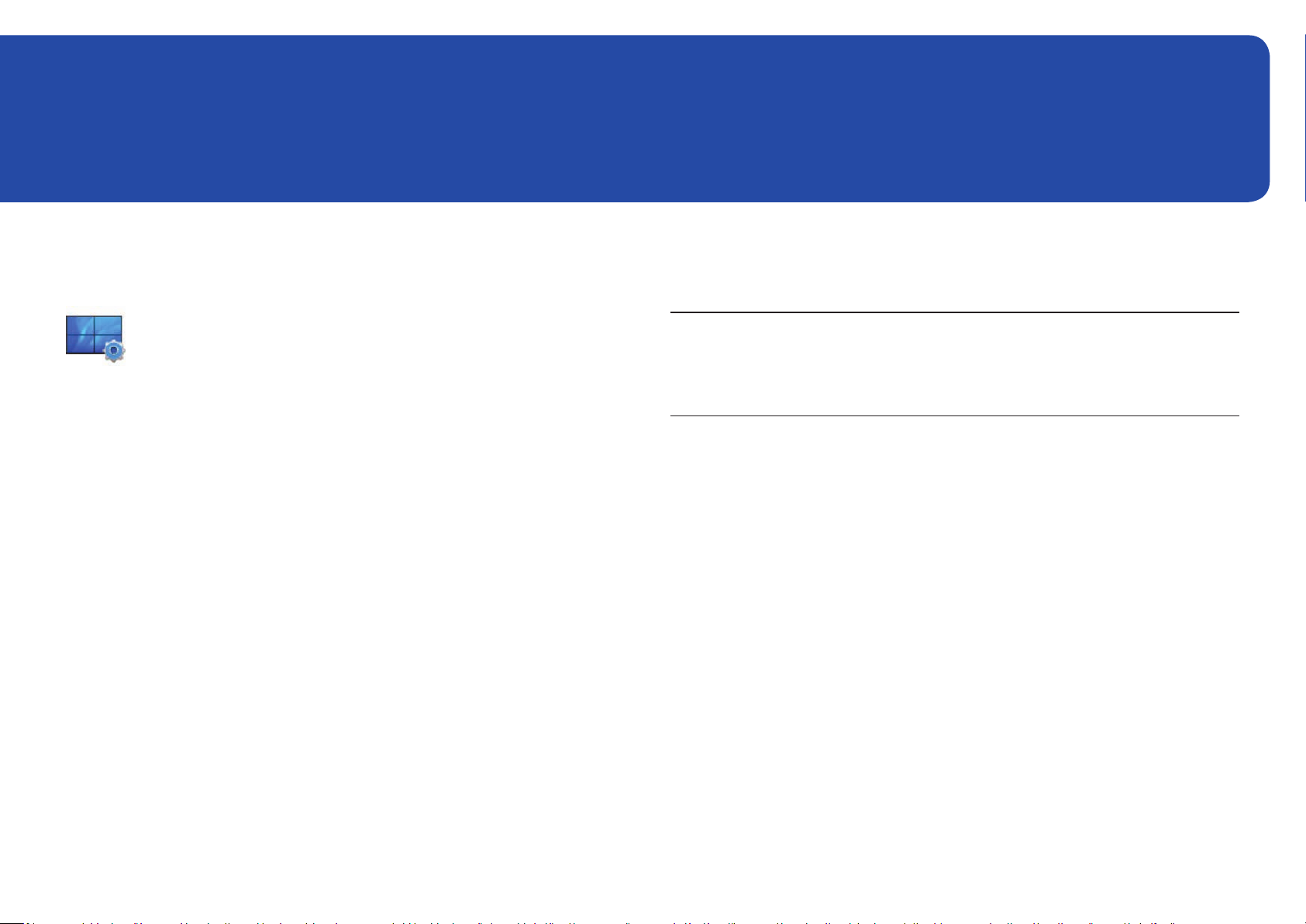
Kapitola 08
Instalace softwaru
Easy Setting Box
Easy Setting Box
Funkce Easy Setting Box umožňuje uživatelům používat monitor prostřednictvím segmentování na více
oddílů.
Chcete-li nainstalovat nejnovější verzi Easy Setting Box, stáhněte si ji z webu Samsung Electronics na
adrese http://www.samsung.com.
―
Pokud po instalaci neprovedete restartování počítače, software nemusí pracovat správně.
―
Vzávislosti na operačním systému počítače a na specifikacích výrobku se nemusí zobrazit ikona Easy Setting
Box.
―
Jestliže se nezobrazí ikona zástupce, stiskněte tlačítko F5.
Omezení a problémy sinstalací
Instalaci softwaru Easy Setting Box může ovlivnit grafická karta, základní deska počítače a síťové
prostředí.
Požadavky na systém
OS Hardware
• Windows 7 32Bit/64Bit
• Windows 8 32Bit/64Bit
• Windows 8.1 32Bit/64Bit
• Windows 10 32Bit/64Bit
• Minimálně 32MB paměti
• Minimálně 60MB volného místa na pevném disku
41
Page 42

Kapitola 09
Průvodce odstraňováním potíží
Požadavky před kontaktováním centra služeb
zákazníkům společnosti Samsung
―
Předtím, než se obrátíte na zákaznické středisko společnosti Samsung, ověřte následujícím způsobem funkci
výrobku. Pokud se problém nevyřeší, kontaktujte zákaznické středisko společnosti Samsung.
Ověření funkce výrobku
Zkontrolujte, zda výrobek funguje normálně–proveďte test funkčnosti.
Je-li obrazovka vypnuta a indikátor napájení bliká, i když je monitor správně připojen kpočítači, proveďte
test automatické diagnostiky.
Vypněte počítač a výrobek.
1
Odpojte kabel od monitoru.
2
Zapnutí výrobku.
3
Pokud monitor funguje normálně, zobrazí se zpráva Check Signal Cable.
4
―
Pokud se stále zobrazuje prázdná obrazovka, zkontrolujte počítač, grafickou kartu a kabel.
Kontrola rozlišení a frekvence
U režimu, který překročí podporované rozlišení (viz Tabulka standardních režimů signálu), se na krátkou
chvíli zobrazí zpráva Not Optimum Mode.
―
Zobrazené rozlišení se může lišit v závislosti na nastavení systému počítače a kabelech.
Kontrolní kroky
Problém instalace (režim PC)
Obrazovka se stále zapíná a vypíná.
Zkontrolujte, zda je kabel správně připojen kmonitoru a počítači a zda jsou konektory správně zajištěny.
Pokud ktelevizoru nebo počítači připojíte kabel HDMI nebo HDMI-DVI, na všech čtyřech stranách
obrazovky budou prázdná místa.
Prázdná místa na obrazovce nesouvisí sfunkcí televizoru.
Prázdná místa na obrazovce jsou způsobována počítačem nebo grafickou kartou. Chcete-li problém
vyřešit, upravte velikost obrazu vnastaveních HDMI nebo DVI pro grafickou kartu.
Pokud nabídka nastavení grafické karty neobsahuje část súpravou velikosti obrazu, aktualizujte
ovladač grafické karty na nejnovější verzi.
(Další podrobnosti ohledně nastavení obrazu získáte od výrobce grafické karty nebo počítače.)
Problém sobrazem
Indikátor napájení nesvítí. Obrazovka se nezapne.
Zkontrolujte, zda je řádně zapojen napájecí kabel.
Zobrazí se zpráva Check Signal Cable.
Zkontrolujte, zda je kabel správně připojen kmonitoru.
Zkontrolujte, zda je připojené zařízení zapnuté.
42
Page 43

Zobrazí se zpráva Not Optimum Mode.
Tato zpráva se zobrazí vpřípadě, že signál zgrafické karty přesahuje maximální rozlišení nebo frekvenci
monitoru.
Změňte maximální rozlišení a frekvenci tak, aby odpovídaly výkonu výrobku, podle tabulky standardních
režimů signálu (s.46).
Obraz je deformovaný.
Zkontrolujte připojení kabelu kvýrobku.
Obraz je neostrý. Obraz je rozmazaný.
Odpojte příslušenství (prodlužovací kabely apod.) a zkuste to znovu.
Nastavte doporučené rozlišení a frekvenci.
Obraz je nestabilní a roztřesený. Vobrazu se zobrazují duchy nebo zdvojené obrysy.
Zkontrolujte, zda jsou rozlišení a frekvence počítače vrozsahu rozlišení a frekvence kompatibilní
svýrobkem. Dále vpřípadě potřeby změňte nastavení týkající se tabulky standardních režimů signálu
(s.46) vtéto příručce a vnabídce Information výrobku.
Obraz je příliš světlý. Obraz je příliš tmavý.
Upravte možnosti Brightness a Contrast.
Barva obrazu je nerovnoměrná.
Změňte nastavení Color.
Barvy jsou zešedlé nebo zkreslené.
Změňte nastavení Color.
Bílá barva není skutečně bílá.
Změňte nastavení Color.
Nezobrazuje se žádný obraz a indikátor napájení bliká přibližně vpůlsekundových až vsekundových intervalech.
Výrobek se nachází vúsporném režimu.
Po stisknutí libovolné klávesy na klávesnici nebo pohybu myší se obrazovka znovu zapne.
Text je rozmazaný.
Při použití operačního systému Windows (například Windows 7, Windows 8, Windows 8.1 nebo Windows
10): Přejděte na Ovládací panely → Písma → Upravit text ClearType a změňte na Zapnout technologii
ClearType.
Přehrávání videa se zasekává.
Přehrávání velkých video souborů ve vysokém rozlišení se může zasekávat. Příčinou může být to, že
videopřehrávač není optimalizován pro počítačový zdroj.
Zkuste soubor přehrát v jiném videopřehrávači.
Problém se zvukem
Žádný zvuk
Zkontrolujte připojení zvukového kabelu nebo nastavte hlasitost.
Zkontrolujte hlasitost.
Úroveň hlasitosti je příliš nízká.
Nastavte hlasitost.
Pokud je po nastavení nejvyšší hlasitosti zvuk stále slabý, nastavte hlasitost vnastavení zvukové karty
počítače nebo příslušného programu.
Video lze přehrávat, ale není slyšet zvuk.
Není slyšet zvuk, pokud se pro připojení vstupního zařízení používá kabel HDMI-DVI.
Připojte zařízení pomocí kabelu HDMI nebo DP.
Problém se vstupním zařízením
Při spouštění počítače je slyšet pípání.
Pokud se při spouštění počítače ozývá pípání, doneste počítač do servisu.
43
Page 44

Otázky a odpovědi
―
Další instrukce týkající se nastavení najdete v uživatelské příručce vašeho počítače nebo grafické karty.
Jak lze změnit frekvenci?
Frekvenci nastavíte na obrazovce nastavení grafické karty.
• Systém Windows7: Přejděte na možnost Ovládací panely → Vzhled a přizpůsobení → Zobrazení → Rozlišení obrazovky → Upřesnit nastavení → Monitor a nastavte možnost Obnovovací frekvence včásti Nastavení
monitoru.
• Systém Windows 8 (Windows 8.1): Přejděte na možnost Nastavení → Ovládací panely → Vzhled a přizpůsobení → Zobrazení → Rozlišení obrazovky → Upřesnit nastavení → Monitor a nastavte možnost Obnovovací
frekvence včásti Nastavení monitoru.
• Systém Windows10: Přejděte na možnost Nastavení → Systém → Zobrazení → Upřesňující nastavení zobrazení → Zobrazit vlastnosti adaptéru → Monitor a upravte Obnovovací frekvence v části Nastavení
monitoru.
Jak lze změnit rozlišení?
• Systém Windows7: Rozlišení změníte vnabídce Ovládací panely → Vzhled a přizpůsobení → Zobrazení → Upravit rozlišení.
• Systém Windows 8 (Windows 8.1): Rozlišení změníte vnabídce Nastavení → Ovládací panely → Vzhled a přizpůsobení → Zobrazení → Upravit rozlišení.
• Systém Windows10: Rozlišení změníte vnabídce Nastavení → Systém → Zobrazení → Upřesňující nastavení zobrazení.
Jak lze nastavit funkci úspory energie?
• Systém Windows7: Funkci nakonfigurujete vnabídce Ovládací panely → Vzhled a přizpůsobení → Přizpůsobit → Nastavení spořiče obrazovky → Možnosti napájení nebo můžete provést konfiguraci vnastavení
systému BIOS počítače.
• Systém Windows 8 (Windows 8.1): Režim úspory energie nastavíte vnabídce Nastavení → Ovládací panely → Vzhled a přizpůsobení → Individuální nastavení → Nastavení spořiče obrazovky → Možnosti napájení
nebo můžete provést konfiguraci vnastavení systému BIOS počítače.
• Systém Windows10: Režim úspory energie nastavíte vnabídce Nastavení → Individuální nastavení → Zamykací obrazovka → Nastavení časového limitu obrazovky → Napájení a režim spánku nebo můžete provést
konfiguraci vnastavení systému BIOS počítače.
44
Page 45

Kapitola 10
Specifikace
Obecné
Název modelu C34J791WT*
Velikost Třída 34 (34,0 palce / 86,4 cm)
Oblast zobrazení 797,22 mm (V) x 333,72 mm (Š)
Rozteč bodů 0,23175 mm (V) x 0,23175 mm (Š)
Maximální hodinová frekvence 550 MHz
Napájení AC100-240V~ 50/60 Hz
Podle střídavého napětí adaptéru. Informace o
stejnosměrném napětí monitoru najdete na výrobním
štítku.
Konektory signálu HDMI, DisplayPort, Thunderbolt
Podmínky prostředí Provozní
Teplota: 10 ˚C – 40 ˚C (50 ˚F – 104 ˚F)
Vlhkost: 10 – 80 %, bez kondenzace
Skladování
Teplota: -20 ˚C – 45 ˚C (-4 ˚F – 113 ˚F)
Vlhkost: 5 – 95 %, bez kondenzace
―
Plug-and-Play
Tento monitor lze instalovat a používat se všemi systémy kompatibilními sfunkcí Plug & Play. Tato funkce
pro oboustrannou komunikaci mezi monitorem a počítačovým systémem slouží koptimalizaci nastavení
monitoru. Instalace monitoru probíhá automaticky. Instalační nastavení lze vpřípadě potřeby zvolit
manuálně.
―
Počet bodů panelu (vpixelech)
Zdůvodu technického postupu výroby tohoto výrobku může být u tohoto panelu LCD přibližně 1pixel
zmilionu jasnější nebo tmavší. Tato skutečnost nemá vliv na funkci výrobku.
―
Změna uvedených technických parametrů za účelem vylepšení je vyhrazena bez předchozího upozornění.
―
Tento výrobek je digitálním zařízením třídy B.
―
Podrobné specifikace telefonu naleznete na webu Samsung Electronics.
45
Page 46

Tabulka standardních režimů signálu
Synchronizace Horizontální frekvence 30 – 152 kHz
Vertikální frekvence 50 – 100 Hz
Rozlišení Optimální rozlišení 3440 x 1440 při 50 Hz (HDMI)
3440 x 1440 při 60 Hz (DisplayPort, Thunderbolt)
Maximální rozlišení 3440 x 1440 @ 100 Hz
Pokud je signál, který je součástí standardních režimů signálů, přenášen zpočítače, bude nastavení obrazovky provedeno automaticky. Pokud signál zpočítače nebude používat standardní režim, může se zobrazovat
prázdná obrazovka a indikátor napájení bude svítit. Vtakovém případě změňte nastavení podle následující tabulky spřihlédnutím kuživatelské příručce grafické karty.
Rozlišení Horizontální frekvence (kHz) Vertikální frekvence (Hz) Hodinová frekvence (MHz) Synchronizační polarita (H/V)
IBM, 720 x 400 31,469 70,087 28,322 -/+
VESA, 640 x 480 31,469 59,940 25,175 -/-
MAC, 640 x 480 35,000 66,667 30,240 -/-
VESA, 640 x 480 37,861 72,809 31,500 -/-
VESA, 640 x 480 37,500 75,000 31,500 -/-
VESA, 800 x 600 35,156 56,250 36,000 +/+
VESA, 800 x 600 37,879 60,317 40,000 +/+
VESA, 800 x 600 48,077 72,188 50,000 +/+
VESA, 800 x 600 46,875 75,000 49,500 +/+
MAC, 832 x 624 49,726 74,551 57,284 -/-
VESA, 1024 x 768 48,363 60,004 65,000 -/-
VESA, 1024 x 768 56,476 70,069 75,000 -/-
VESA, 1024 x 768 60,023 75,029 78,750 +/+
VESA, 1152 x 864 67,500 75,000 108,000 +/+
MAC, 1152 x 870 68,681 75,062 100,000 -/-
VESA, 1280 x 720 45,000 60,000 74,250 +/+
46
Page 47

Rozlišení Horizontální frekvence (kHz) Vertikální frekvence (Hz) Hodinová frekvence (MHz) Synchronizační polarita (H/V)
VESA, 1280 x 800 49,702 59,810 83,500 -/+
VESA, 1280 x 1024 63,981 60,020 108,000 +/+
VESA, 1280 x 1024 79,976 75,025 135,000 +/+
VESA, 1440 x 900 55,935 59,887 106,500 -/+
VESA, 1600 x 900 RB 60,000 60,000 108,000 +/+
VESA, 1680 x 1050 65,290 59,954 146,250 -/+
VESA, 1920 x 1080 67,500 60,000 148,500 +/+
CEA, 2560 x 1080 66,000 60,000 198,000 +/+
VESA, 2560 x 1440 RB 88,787 59,951 241,500 +/-
VESA, 3440 x 1440 (50 Hz) 73,681 49,987 265,250 +/-
VESA, 3440 x 1440 (DP) 88,819 59,973 319,750 +/-
VESA, 3440 x 1440 (DP, HDMI2.0) 150,972 99,982 543,500 +/-
―
Horizontální frekvence
Doba potřebná kvykreslení jednoho řádku obrazu ve směru zleva doprava se nazývá horizontální cyklus. Převrácená hodnota horizontálního cyklu se označuje jako horizontální frekvence. Horizontální frekvence se udává vkHz.
―
Vertikální frekvence
Opakování stejného obrazu několikrát za sekundu umožňuje zobrazení přirozeného obrazu. Frekvence opakování se nazývá „vertikální frekvence“ nebo „obnovovací frekvence“ a je uváděna vHz.
―
Tento výrobek zdůvodu své konstrukce dokáže poskytovat optimální kvalitu obrazu pouze vjediném rozlišení obrazovky. Při nastavení jiného než specifikovaného rozlišení dochází ke snížení kvality obrazu. Nejvyšší kvality obrazu
dosáhnete při použití doporučovaného optimálního rozlišení televizoru.
―
Optimální nastavení může být omezeno funkčností a verzí grafické karty a kabelu (např. verzí HDMI či DisplayPort).
47
Page 48

Kapitola 11
Příloha
Odpovědnost za placenou službu (náklady pro
zákazníky)
―
Je-li tato služba požadována, můžeme vám vnásledujících případech bez ohledu na záruku účtovat za
návštěvu servisního technika poplatek.
Nejedná se ovadu výrobku
Pokud je potřeba umonitoru provést čištění, nastavení, vysvětlení, opakovanou montáž atd.
• Pokud servisní technik poskytuje pokyny ohledně používání produktu nebo jednoduše nastavuje
volby bez nutnosti demontáže výrobku.
• Je-li závada způsobena faktory vnějšího prostředí (internetem, anténou, signál kabelu atd.).
• Pokud dojde kopakované montáži výrobku nebo kdodatečnému připojení zařízení po první montáži
zakoupeného výrobku.
• Pokud dojde kopakované montáži výrobku při přesunutí na jiné místo nebo do jiného domu.
• Pokud zákazník požaduje pokyny ohledně použití ve vztahu kvýrobku jiné společnosti.
• Pokud zákazník požaduje pokyny ohledně použití sítě nebo programu jiné společnosti.
• Pokud zákazník požaduje instalaci softwaru a nastavení výrobku.
• Pokud servisní technik odstraňuje (čistí) nečistoty nebo cizí částice uvnitř výrobku.
• Pokud zákazník požaduje dodatečnou instalaci po zakoupení výrobku prostřednictvím televizního
vysílání nebo online.
Pokud dojde kpoškození výrobku vinou zákazníka
Pokud dojde kpoškození výrobku vdůsledku nesprávné manipulace nebo opravy prováděné zákazníkem.
Pokud došlo kpoškození výrobku vdůsledku:
• vnějšího nárazu nebo pádu;
• použití zařízení nebo samostatně zakoupeného výrobku, který nemůže společnost Samsung
specifikovat;
• opravy osobou, která není technikem externí servisní společnosti nebo partnerem společnosti
Samsung Electronics Co., Ltd.;
• úprav nebo oprav výrobku zákazníkem;
• používání výrobku při nesprávném napětí nebo neschválené elektrické instalaci;
• nedodržení upozornění vuživatelské příručce;
jiného důvodu
• Pokud dojde kporuše výrobku vdůsledku přírodní katastrofy. (bouřka, požár, zemětřesení, povodně
atd.)
• Pokud dojde kopotřebení spotřebních součástí. (baterie, toner, zářivka, hlava, vibrační zařízení,
lampa, filtr, páska atd.)
―
Pokud si zákazník vyžádá službu a výrobek nemá žádnou závadu, může mu být účtován servisní poplatek.
Ztohoto důvodu si prosím nejprve pročtěte uživatelskou příručku.
48
